Содержание
- Составление сметы в Microsoft Excel
- Составление простейшей сметы затрат
- Этап 1: начало составления
- Этап 2: составление Раздела I
- Этап 3: составление Раздела II
- Этап 4: расчет общей величины затрат
- Этап 5: завершение оформления сметы
Составление сметы в Microsoft Excel
В работах по планированию и проектированию важную роль составляет смета. Без неё не получится запустить ни один серьёзный проект. Особенно часто к составлению сметы прибегают в строительной отрасли. Конечно, правильно составить смету – это дело непростое, которое по плечу только специалистам. Но и они вынуждены прибегать к различному программному обеспечению, зачастую платному, для выполнения этой задачи. Но, если у вас на ПК установлен экземпляр Excel, то вполне реально составить качественную смету и в нем, без покупки дорогостоящего узконаправленного ПО. Давайте разберемся, как это сделать на практике.
Составление простейшей сметы затрат
Смета затрат – это полный перечень всех расходов, которые понесет организация при осуществлении конкретного проекта или просто за определенный период времени своей деятельности. Для расчетов применяются специальные нормативные показатели, которые, как правило, имеются в открытом доступе. На них и должен опираться специалист при составлении данного документа. Также следует отметить, что смета составляется на начальном этапе запуска проекта. Поэтом к данной процедуре нужно отнестись особенно серьёзно, так как она является, по сути, фундаментом проекта.
Нередко смета разделяется на две большие части: затраты на материалы и затраты на выполнение работ. В самом конце документа эти два вида расходов суммируются и облагаются НДС, если предприятие, которое является подрядчиком, зарегистрировано плательщиком данного налога.
Этап 1: начало составления
Давайте попробуем составить простейшую смету на практике. Перед тем, как к этому приступить, нужно получить техническое задание от заказчика, на основании которого вы будете её планировать, а также вооружиться справочниками с нормативными показателями. Вместо справочников можно также использовать интернет-ресурсы.
- Итак, начав составление простейшей сметы, прежде всего, делаем её шапку, то есть, наименование документа. Назовем его «Смета на работы». Отцентровывать и форматировать название пока не готова таблица не будем, а просто поместим его в верхней части листа.
- Отступив одну строку, делаем каркас таблицы, которая и будет являться основной частью документа. Состоять она будет из шести столбцов, которым дадим имена «№ п/п», «Наименование», «Количество», «Единица измерения», «Цена», «Сумма». Расширяем границы ячеек, если названия колонок не помещаются в них. Выделяем ячейки, содержащие данные имена, находясь во вкладке «Главная», жмем на расположенную на ленте в блоке инструментов «Выравнивание» кнопку «Выровнять по центру». Затем кликаем по значку «Полужирный», который находится в блоке «Шрифт», или просто набираем сочетание клавиш на клавиатуре Ctrl+B. Таким образом, мы придаем наименованиям столбцов элементы форматирования для более наглядного визуального отображения.
После этого, находясь все на той же вкладке «Главная», щелкаем по треугольнику, который расположен справа от значка «Граница», размещенного в блоке инструментов «Шрифт» на ленте. Из выпадающего списка выбираем вариант «Все границы». 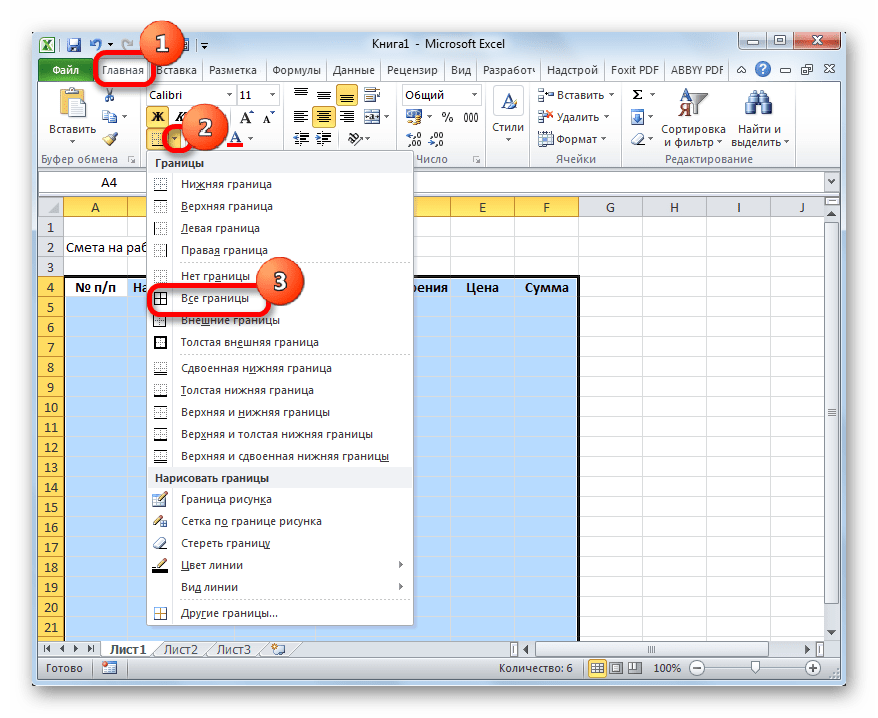
Этап 2: составление Раздела I
Далее приступим к составлению первого раздела сметы, в котором будут располагаться затраты на расходные материалы при выполнении работ.
- В первой строке таблицы пишем наименование «Раздел I: Затраты на материалы». Данное название не поместится в одну ячейку, но не нужно раздвигать границы, ведь после мы их попросту уберем, а пока оставим так, как есть.
- Далее заполняем саму таблицу сметы наименованиями материалов, которые планируется использовать для реализации проекта. В данном случае, если названия не помещаются в ячейки, то раздвигаем их. В третий столбец вносим количество конкретного материала, необходимое для выполнения заданного объема работ, согласно действующим нормам. Далее указываем его единицу измерения. В следующей колонке пишем цену за единицу. Столбец «Сумма» не трогаем, пока не заполним всю таблицу вышеуказанными данными. В него значения будут выводиться с помощью формулы. Также не трогаем первый столбец с нумерацией.
- Теперь расположим данные с количеством и единицами измерения по центру ячеек. Выделяем диапазон, в котором эти данные расположены, и щелкаем по уже знакомому нам значку на ленте «Выровнять по центру».
- Далее выполним нумерацию введенных позиций. В ячейку столбца «№ п/п», которая соответствует первому наименованию материала, вводим цифру «1». Выделяем элемент листа, в который было введено данное число и устанавливаем указатель на его нижний правый угол. Он трансформируется в маркер заполнения. Зажимаем левую кнопку мыши и тянем вниз включительно до последней строки, в которой располагается наименование материала.
Устанавливаем курсор в ячейку столбца «Сумма», которая соответствует первому наименованию из перечня материалов в таблице. Ставим знак «=». Далее в той же строке кликаем по элементу листа в столбце «Количество». Как видим, его координаты тут же отображаются в ячейке для вывода стоимости материалов. После этого с клавиатуры ставим знак «умножить» (*). Далее в той же строке щелкаем по элементу в столбце «Цена».
В нашем случае получилось следующая формула:
Но в вашей конкретной ситуации она может иметь и другие координаты. 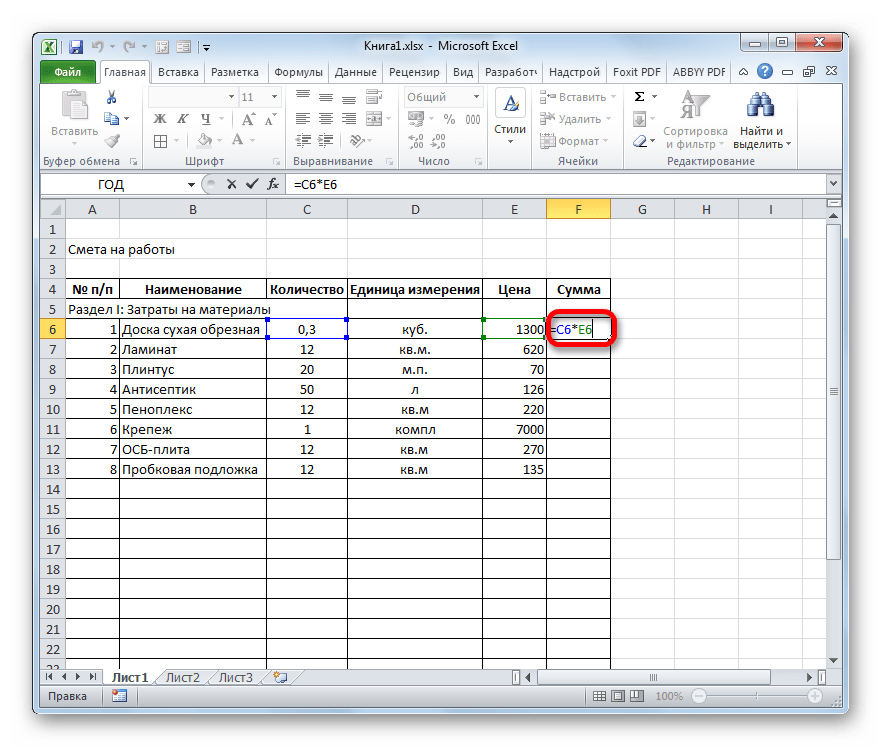
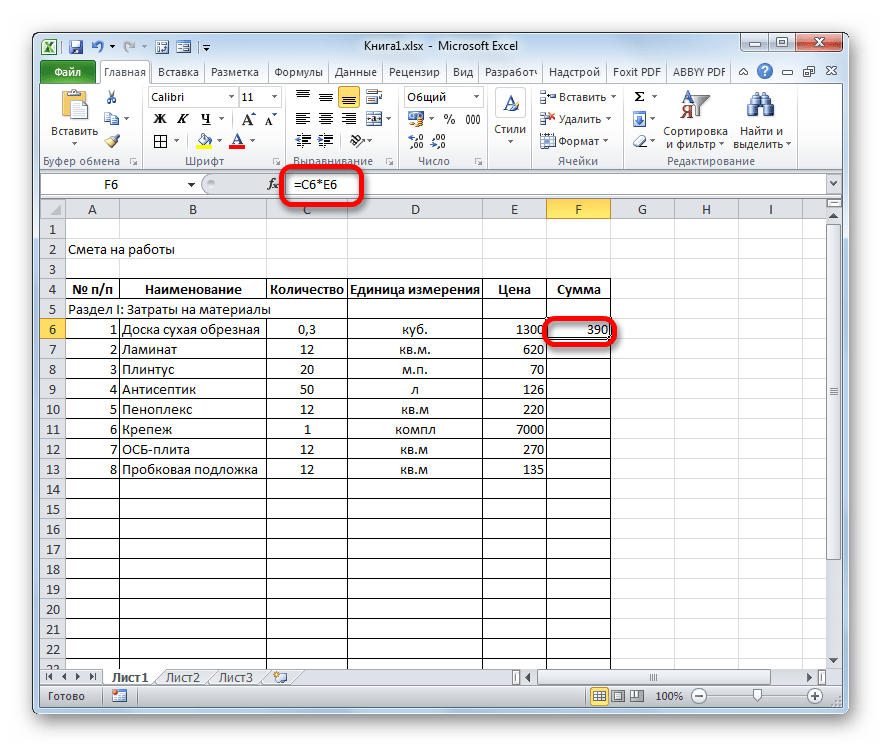
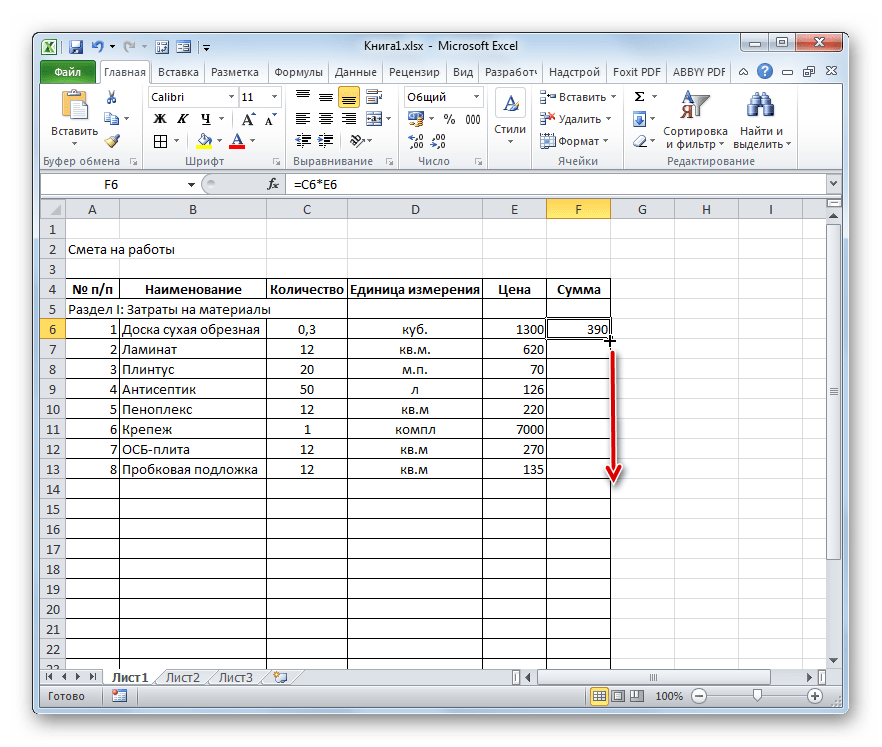
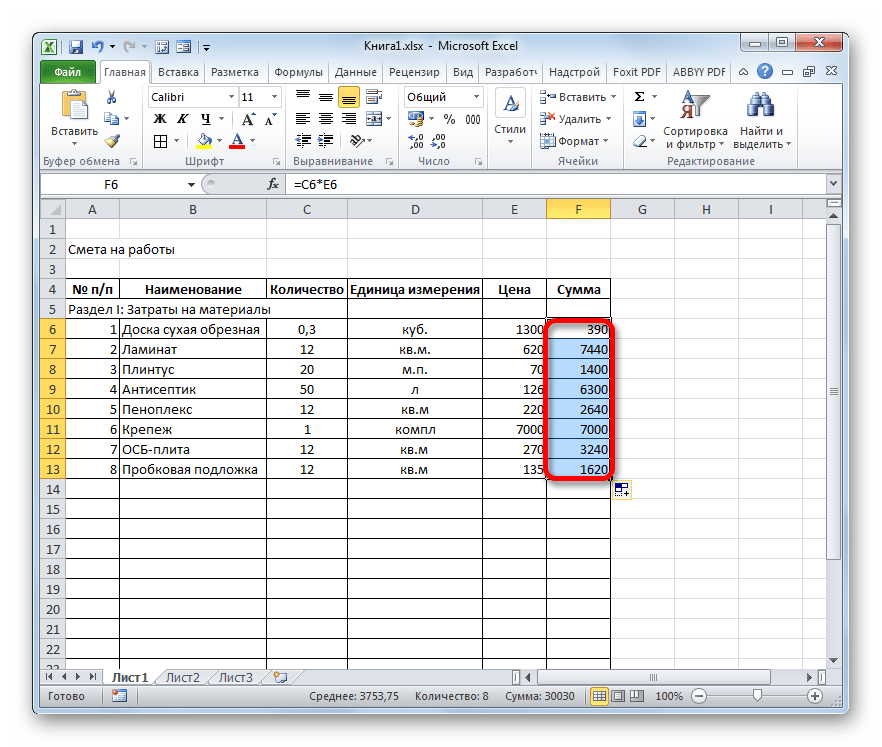
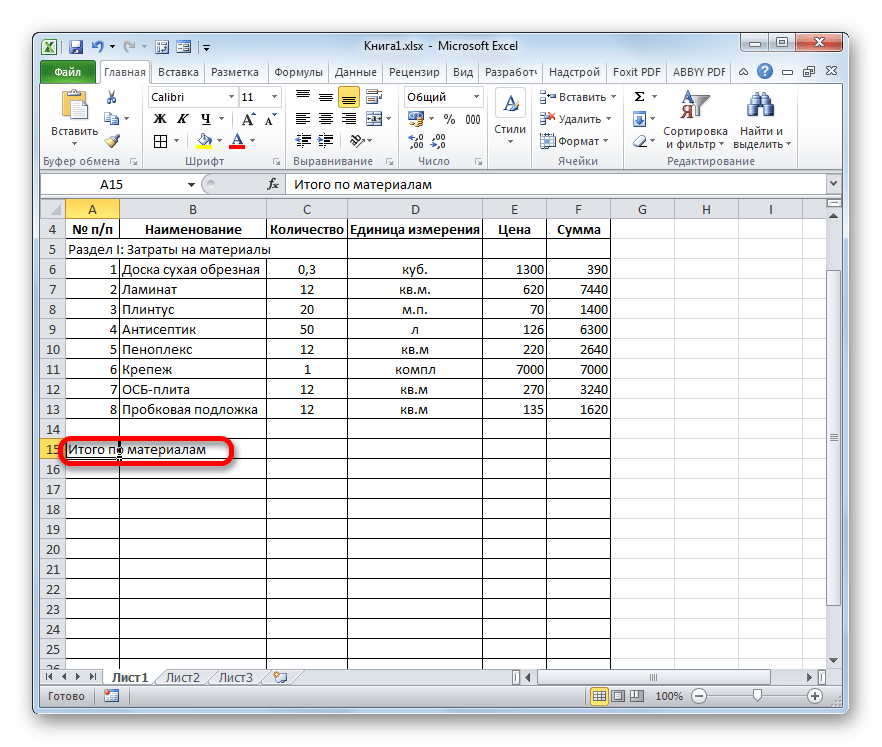
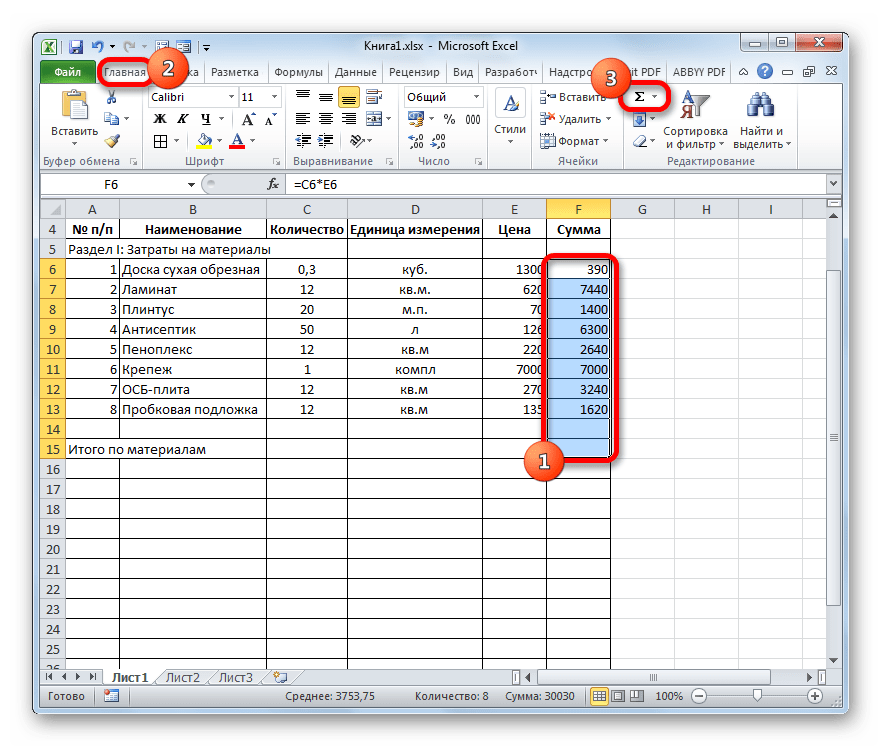
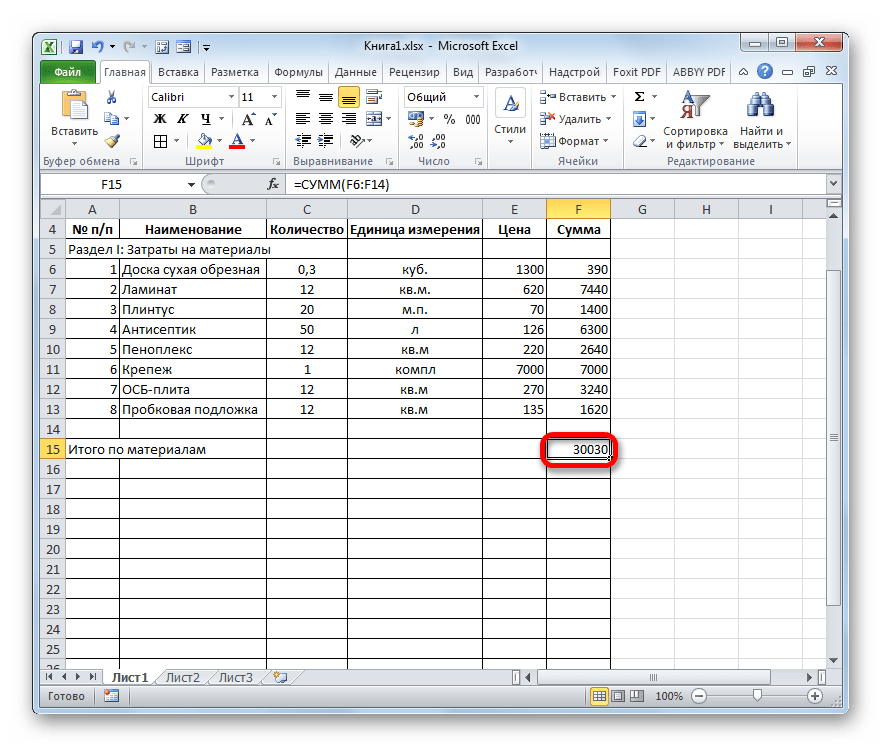
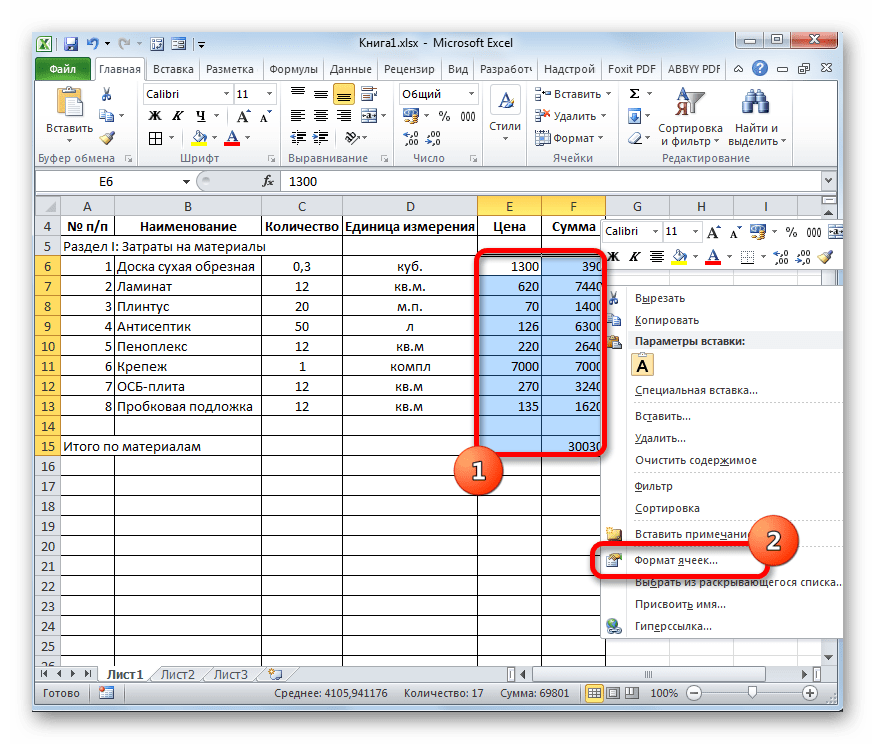
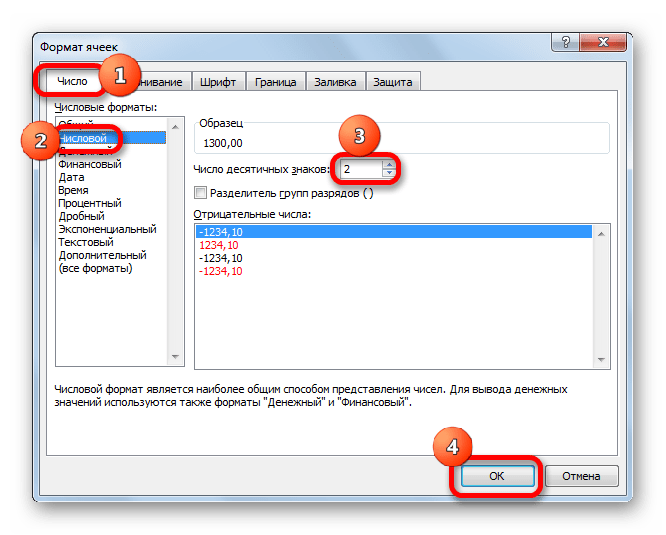
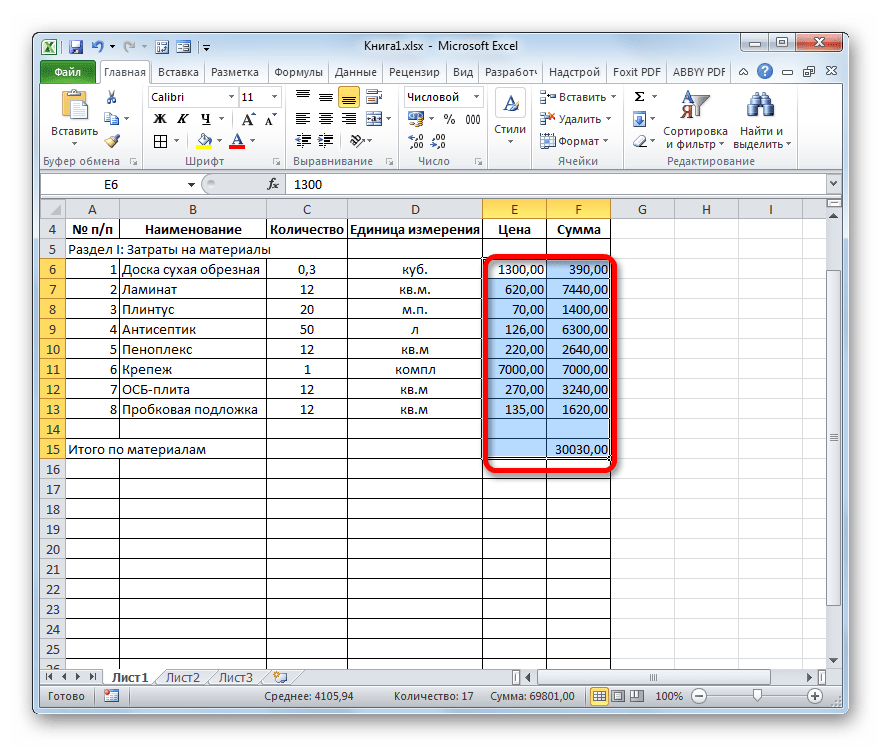
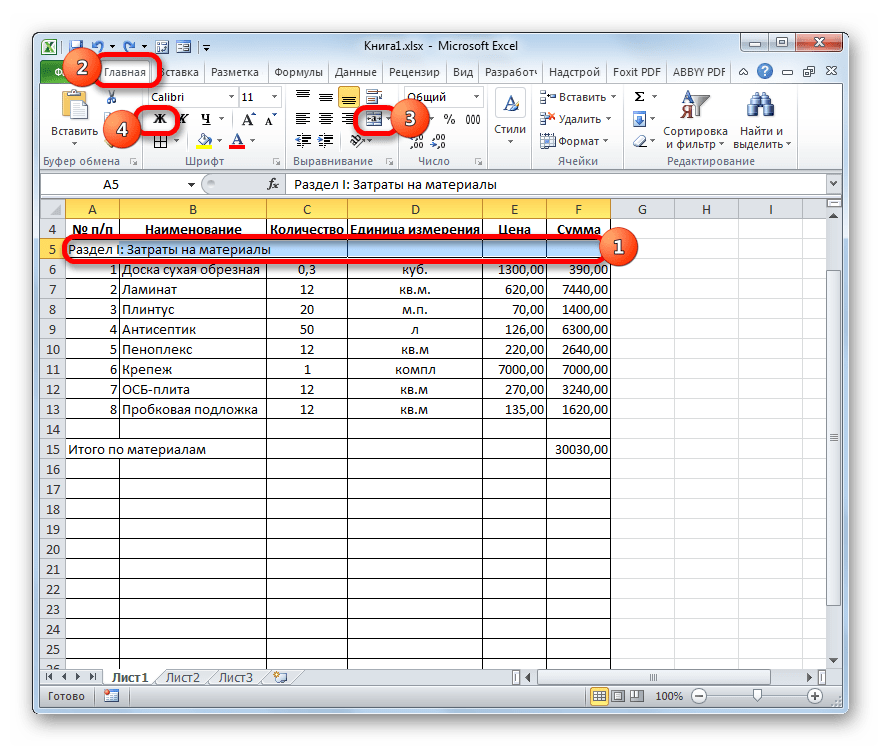
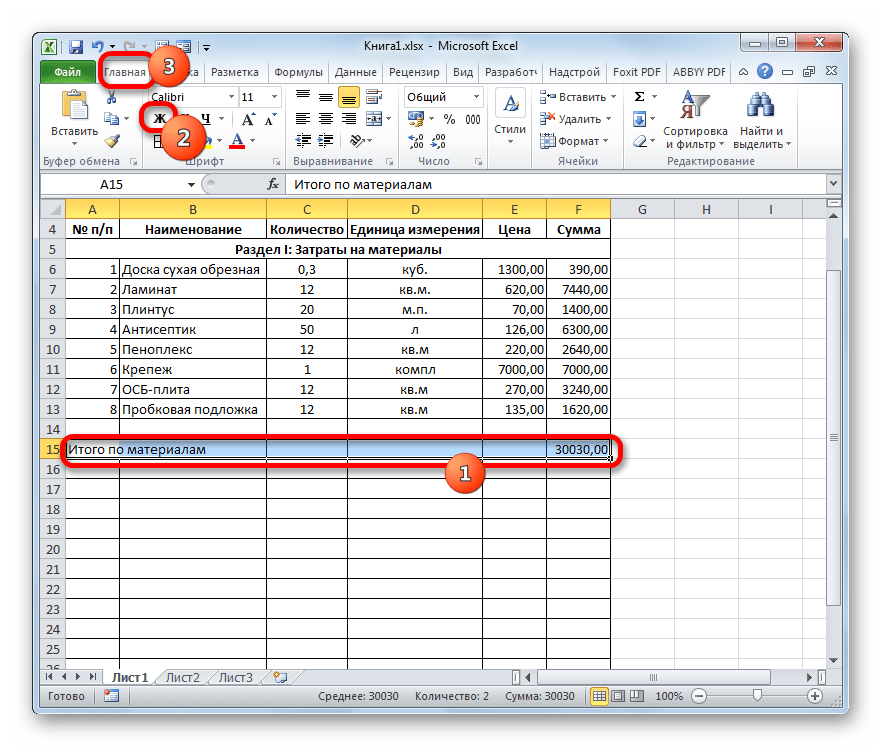
Этап 3: составление Раздела II
Переходим к оформлению раздела сметы, который будет отражать затраты на выполнение непосредственных работ.
- Пропускаем одну строчку и в начале следующей пишем наименование «Раздел II: стоимость работ».
- В новой строке в столбце «Наименование» записываем вид работ. В следующей колонке вносим объем выполненных работ, единицу измерения и цену единицы выполненной работы. Чаще всего единицей измерения выполненных строительных работ является квадратный метр, но иногда бывают исключения. Таким образом, заполняем таблицу, внося все процедуры, которые выполнял подрядчик.
- После этого производим нумерацию, подсчет суммы по каждому наименованию, вычисляем общий итог и производим форматирование точно так же, как мы это делали для первого раздела. Так что дополнительно на указанных задачах останавливаться не будем.
Этап 4: расчет общей величины затрат
На следующем этапе нам предстоит подсчитать общую величину затрат, которая включает стоимость материалов и труда работников.
- Пропускаем строку после последней записи и пишем в первой ячейке «Итого по проекту».
- После этого выделяем в данной строчке ячейку в столбце «Сумма». Не трудно догадаться, что итоговая сумма по проекту будет вычисляться путем сложения значений «Итого по материалам» и «Итого по стоимости работ». Поэтому в выделенной ячейке ставим знак «=», а затем кликаем по элементу листа, содержащему значение «Итого по материалам». Затем устанавливаем с клавиатуры знак «+». Далее щелкаем по ячейке «Итого по стоимости работ». У нас получилась формула такого вида:
Но, естественно, для каждого конкретного случая координаты в этой формуле будут иметь собственный вид. 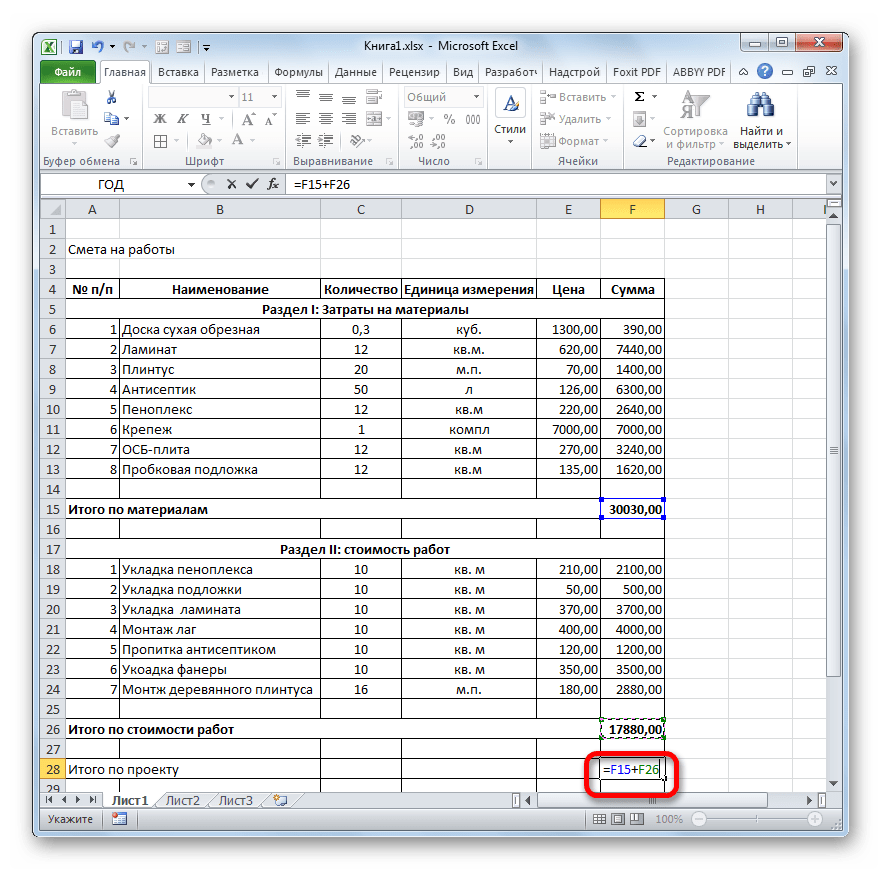

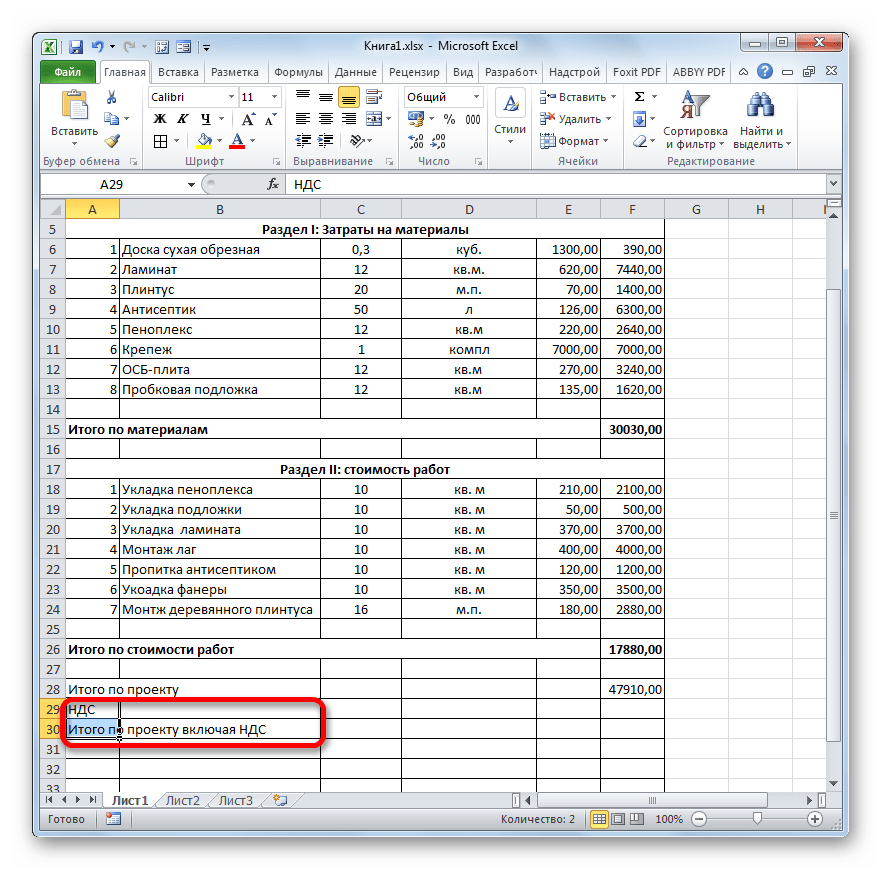
Щелкаем по клавише Enter для подсчета результата.
После этого нам нужно будет рассчитать общую стоимость работ, включая НДС. Существует несколько вариантов расчета данной величины, но в нашем случае проще всего будет просто сложить общую стоимость работ без НДС с суммой НДС.
Итак, в строке «Итого по проекту включая НДС» в столбце «Сумма» складываем адреса ячеек «Итого по проекту» и «НДС» тем же способом, которым мы проводили суммирование стоимости материалов и работ. Для нашей сметы получается следующая формула:
Жмем на кнопку ENTER. Как видим, мы получили значение, которое указывает, что общие затраты на реализацию проекта подрядчиком, включая НДС, составят 56533,80 рубля.
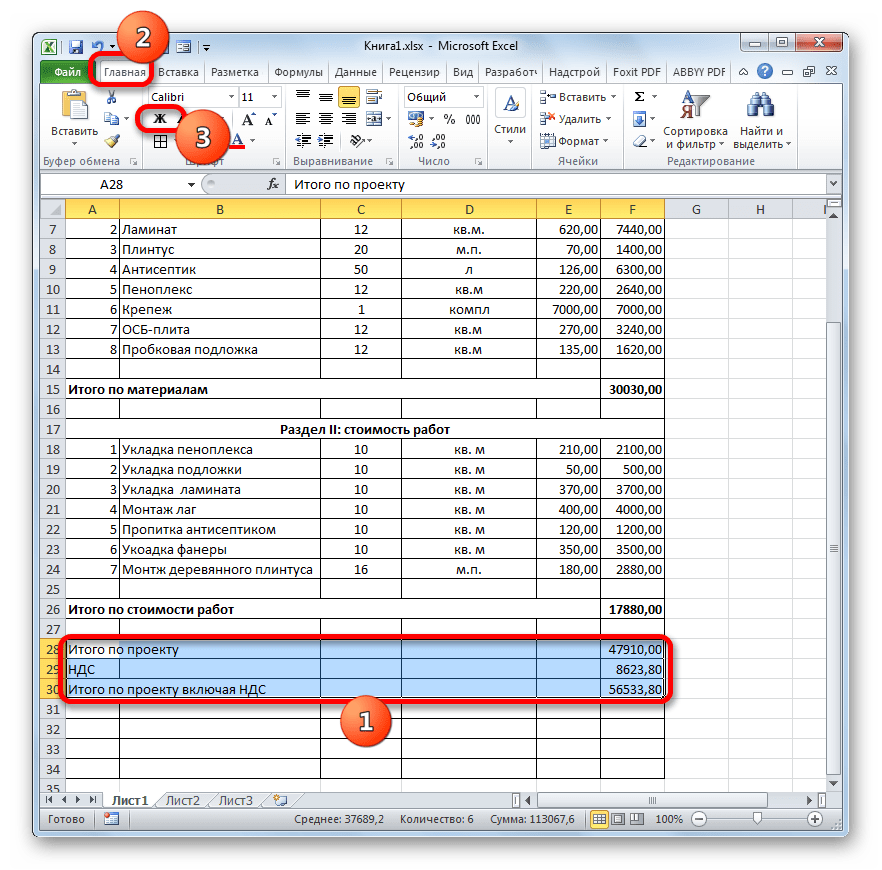
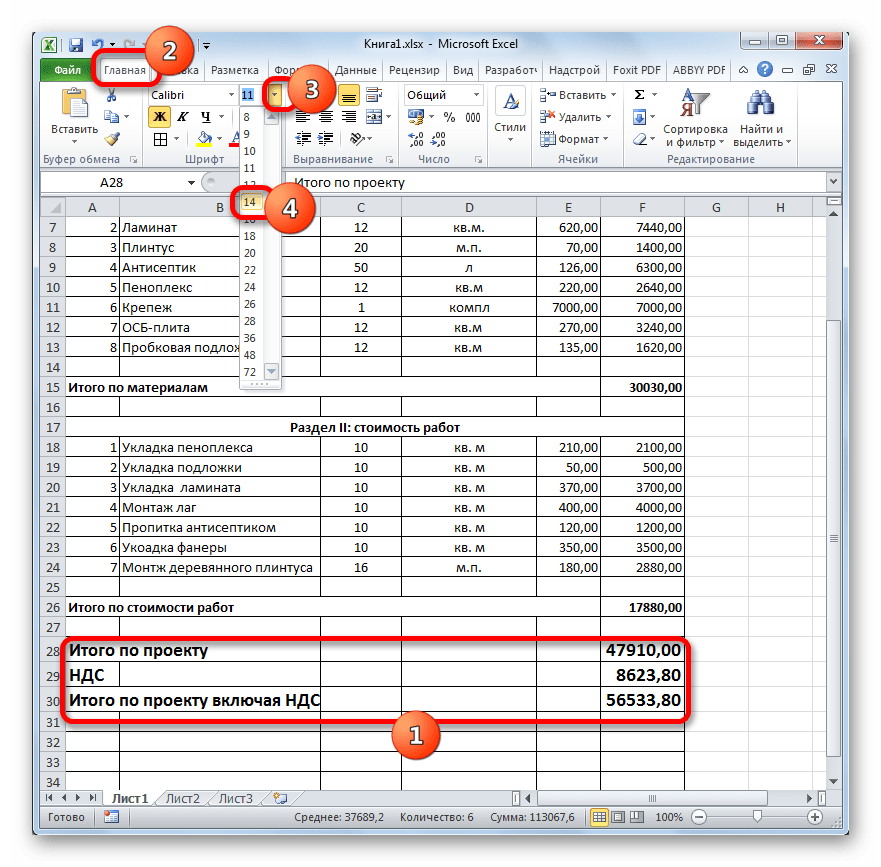
Этап 5: завершение оформления сметы
Теперь для полного завершения оформления сметы нам осталось только сделать некоторые косметические штрихи.
- Прежде всего, уберем лишние строки в нашей таблице. Выделяем лишний диапазон ячеек. Переходим во вкладку «Главная», если в данный момент открыта другая. В блоке инструментов «Редактирование» на ленте щелкаем по иконке «Очистить», которая имеет внешний вид ластика. В открывшемся списке выбираем позицию «Очистить форматы».
- Как видим, после этого действия все лишние строки были удалены.
- Теперь возвращаемся к самому первому, что мы делали при оформлении сметы – к наименованию. Выделяем отрезок строки, где находится имя, по длине равный ширине таблицы. Производим щелчок по знакомой нам клавише «Объединить и поместить в центре».
- Затем, не снимая выделения с диапазона, жмем на значок «Полужирный».
- Заканчиваем форматирование названия сметы, кликнув по полю размера шрифта, и выбрав там величину большую, чем мы устанавливали ранее для итогового диапазона.
После этого оформление сметы в Excel можно считать завершенным.
Мы рассмотрели пример составления простейшей сметы в программе Excel. Как видим, данный табличный процессор имеет в своем арсенале все инструменты для того, чтобы отлично справиться с указанной задачей. Более того, при необходимости в этой программе можно составлять и намного более сложные сметы.
Источник
Здесь вы можете посмотреть и скачать образцы на строительные и ремонтные работы в формате Excel для дальнейшего редактирования и заполнения.
Сайт компании ОСК предоставляет так-же рекомендуемые цены на все виды строительно-ремонтных работ. С расценками вы можете ознакомиться на данной странице: osk82.ru/ceny
На нашем сайте вы сможете самостоятельно создать смету онлайн, быстро и легко. Просто введите нужные данные и наш калькулятор сам сделает все расчеты. Вам останется лишь скачать готовую смету, которую в последствии можно распечатать или отправить в электронном виде. Ниже представлен процесс написания сметы.
Онлайн смета
Создать смету онлайн
На данной странице предоставлены два вида смет:
- Для юридических лиц (ООО, ИП)
- Для физических лиц
Для юридических лиц смета является как Приложение к Договору в котором описываются условия выполнения работ. Образец договора вы можете посмотреть перейдя на данную страницу:
Физические лица так-же могут заключать договор с Заказчиком, но по факту это условный договор в котором Исполнитель по завершению строительно-ремонтных услуг предоставляет Заказчику смету расчет о проделанной работе. Указывая в ней весь перечень работ и стоимость с итоговой суммой.
Образец сметы для юридических лиц

Скачать пустой бланк смета в формате .docx
Скачать смета образец .docx
Пример сметы на работы

Скачать пустой бланк смета в формате Excel
Скачать пустой бланк смета в формате Excel
Так-же вы можете воспользоваться нашим онлайн калькулятором для предварительного расчета предстоящего ремонта.
Если у вас есть предложения или вопросы пишите их в комментария, мы будем рады вам помочь.
Автор публикации

Комментарии: 13Публикации: 103Регистрация: 08-10-2019
- Статус темы:
-
Закрыта.
Страница 2 из 14
-
- Регистрация:
- 21.11.10
- Сообщения:
-
823
- Благодарности:
- 2.099
Lucky1982
Живу здесь
- Регистрация:
- 21.11.10
- Сообщения:
- 823
- Благодарности:
- 2.099
- Адрес:
- Удмуртия, с. Завьялово
Очень верная просьба. Выкладываю листы экселя по каждому этапу, в дальнейшем вместе с картинками буду прикладывать док. xls. Ради совместимости в формате Excel 97-2003.
Вложения:
-
- Регистрация:
- 30.05.08
- Сообщения:
-
1.169
- Благодарности:
- 574
Delfinca
Почетный гость форума
- Регистрация:
- 30.05.08
- Сообщения:
- 1.169
- Благодарности:
- 574
- Адрес:
- Тула
-
- Регистрация:
- 16.01.12
- Сообщения:
-
34
- Благодарности:
- 4
Solevgen
Участник
- Регистрация:
- 16.01.12
- Сообщения:
- 34
- Благодарности:
- 4
- Адрес:
- Саратов
Я извеняюсь, а про фасад, какой планируете? И по фундамнту не маловато ли 0,5 м в глубь?
-
- Регистрация:
- 16.01.10
- Сообщения:
-
3.338
- Благодарности:
- 3.135
Иосич
Строитель-шабашник
- Регистрация:
- 16.01.10
- Сообщения:
- 3.338
- Благодарности:
- 3.135
- Адрес:
- Сочи
Спасибо за тему.
Но обратил на некоторое несоответствие в цифрах.
В планах, выложенных Вами на ижевском форуме указаны размеры 9.5 на 7 метров без учета толщины наружных стен.
Если же добавить ширину блока по периметру, то тогда «прямоугольник» будет 10.3 на 7.8.
Или ошибочные размеры на плане? -
- Регистрация:
- 21.11.10
- Сообщения:
-
823
- Благодарности:
- 2.099
Lucky1982
Живу здесь
- Регистрация:
- 21.11.10
- Сообщения:
- 823
- Благодарности:
- 2.099
- Адрес:
- Удмуртия, с. Завьялово
2Iosich: Да-да, всё верно
Прямоугольник 10.3 на 7.8. Торопился, первые в уме цифры написал — это я высчитывал длину ленты фундамента в м. п. Там как раз выходит (9,9 + 7,4) * 2 = 34,6 м. п.
Всем пожалуйста за спасибо (хотя можете и на слово «Спасибо» внизу моего поста нажать, против не буду
)! Буду рад, если кому-то помогу в таком важном для успешной стройки этапе, как составление сметы и планирование финансирования. Давно уже заметил, сколько по России стоит недостроенных домов и задумался, почему так? Думаю во многом именно потому, что люди лучше представляют как строить дом, чем во сколько им это обойдётся. Считаю, что второму вопросу на Форумхаусе уделяется незаслуженно мало внимания, особенно по сравнению с первым.
-
- Регистрация:
- 21.11.10
- Сообщения:
-
823
- Благодарности:
- 2.099
Lucky1982
Живу здесь
- Регистрация:
- 21.11.10
- Сообщения:
- 823
- Благодарности:
- 2.099
- Адрес:
- Удмуртия, с. Завьялово
Пока не решил. Склоняюсь к вентфасаду из керамогранита.
Насчёт «не маловато ли». Ну, во-первых, по задумке грунт вокруг дома будет весь утеплён, так что пучение будет сведено к минимуму. Во-вторых, высота ленты 75 см — это даже больше, чем по известному строит. документу про МЗЛФ. Дом будет относительно кирпичного — лёгким. Ну и армирован с запасом — Д16, тогда как по проекту была Д14 арматура. Так что считаю, вполне достаточно.А вообще, советую найти в сети и почитать «ОСН АПК 2.10.01.001-04 Проектирование мелкозаглубленных фундаментов малоэтажных сельских зданий на пучинистых грунтах.»
-
- Регистрация:
- 16.01.12
- Сообщения:
-
34
- Благодарности:
- 4
Solevgen
Участник
- Регистрация:
- 16.01.12
- Сообщения:
- 34
- Благодарности:
- 4
- Адрес:
- Саратов
2 ряда по 3 нитки пусть даже 16-ой арматурой это далеко не с запасом
-
- Регистрация:
- 21.11.10
- Сообщения:
-
823
- Благодарности:
- 2.099
Lucky1982
Живу здесь
- Регистрация:
- 21.11.10
- Сообщения:
- 823
- Благодарности:
- 2.099
- Адрес:
- Удмуртия, с. Завьялово
-
- Регистрация:
- 16.01.12
- Сообщения:
-
34
- Благодарности:
- 4
Solevgen
Участник
- Регистрация:
- 16.01.12
- Сообщения:
- 34
- Благодарности:
- 4
- Адрес:
- Саратов
По науке не скажу, потому что от грунта тоже многое зависит но у соседа через дом глубина 1 м и обвязка такая же как у вас, после возведения первого этажа после зимы треснула стена в углу
-
- Регистрация:
- 21.11.10
- Сообщения:
-
823
- Благодарности:
- 2.099
Lucky1982
Живу здесь
- Регистрация:
- 21.11.10
- Сообщения:
- 823
- Благодарности:
- 2.099
- Адрес:
- Удмуртия, с. Завьялово
МЗЛФ на пучинистых грунтах (как у меня, глина) обязательно требует устройства дренажа фундамента. И очень желательно, утепления грунта под отмосткой. У соседа отмостка есть? Какой ширины? Утеплена?
Опять же, вы пишете, что треснула стена. А на фундаменте начало этой трещины есть? Как армированы у него стены? Есть ли армопояс сверху?
-
- Регистрация:
- 16.01.12
- Сообщения:
-
34
- Благодарности:
- 4
Solevgen
Участник
- Регистрация:
- 16.01.12
- Сообщения:
- 34
- Благодарности:
- 4
- Адрес:
- Саратов
Армопояс межде плитой и кирпичом и плитой, про утепление отиостки ничего сказать не могу
-
- Регистрация:
- 21.11.10
- Сообщения:
-
823
- Благодарности:
- 2.099
Lucky1982
Живу здесь
- Регистрация:
- 21.11.10
- Сообщения:
- 823
- Благодарности:
- 2.099
- Адрес:
- Удмуртия, с. Завьялово
Ну, м. б. поинтересуетесь при случае. В этом вся соль идеи МЗЛФ — не выдерживать морозное пучение, а предотвращать его. Отсюда и возможность сэкономить на конструкции.
-
- Регистрация:
- 21.11.10
- Сообщения:
-
823
- Благодарности:
- 2.099
Lucky1982
Живу здесь
- Регистрация:
- 21.11.10
- Сообщения:
- 823
- Благодарности:
- 2.099
- Адрес:
- Удмуртия, с. Завьялово
Этап 5. Внутренние стены 1-го этажа.
Возводились почти одновременно с внешними, но всё-таки решил выделить их в отдельный этап. Итак, материал — керамзитобетонные блоки (плотность примерно Д800) с керамзитом средней и мелкой фракции. Клали на обычный цементно-песчаный раствор. Перемычки — по стальным уголкам. Высота дверных проёмов и арки — 2.2 метра (арку можно было бы и повыше сделать, 2.4 м.). Строители почему-то ленту клали в один ряд, хотя я говорил им класть в два. Внутренние стены связаны с внешними засверленной в ГБ (примерно на половину ширины) арматурой Д8. В то время как ГБ отлично пилится специальной ножовкой, КБ уже приходилось пилить болгаркой — но тоже легко. Материал мне понравился.
Вложения:
-
- Регистрация:
- 16.01.12
- Сообщения:
-
34
- Благодарности:
- 4
Solevgen
Участник
- Регистрация:
- 16.01.12
- Сообщения:
- 34
- Благодарности:
- 4
- Адрес:
- Саратов
Получвется один КБ стоит 54 рубля?
-
- Регистрация:
- 21.11.10
- Сообщения:
-
823
- Благодарности:
- 2.099
Lucky1982
Живу здесь
- Регистрация:
- 21.11.10
- Сообщения:
- 823
- Благодарности:
- 2.099
- Адрес:
- Удмуртия, с. Завьялово
Страница 2 из 14
- Статус темы:
-
Закрыта.
| Шаблоны смет в формате Excel | ||
|---|---|---|
| 1. Шаблон сметы в Excel (пример) | 11.1 Kb | Скачать |
| Автоматизация и диспетчеризация систем СКВ и В | 45.7 Kb | Скачать |
| Автомоечный комплекс вентиляция | 12.5 Kb | Скачать |
| Автомоечный комплекс водопровод и канализация | 18.3 Kb | Скачать |
| Автомоечный комплекс оборудование | 9 Kb | Скачать |
| Автомоечный комплекс общестроительные | 38.6 Kb | Скачать |
| Автомоечный комплекс отопление | 13 Kb | Скачать |
| АЗС на 250 заправок | 402.6 Kb | Скачать |
| АЗС с первичным блоком обслуживания | 161.4 Kb | Скачать |
| Благоустройство территории гаражной площадки | 12.5 Kb | Скачать |
| Благоустройство территории гаражной площадки-2 | 27.9 Kb | Скачать |
| Бытовой блок | 153.3 Kb | Скачать |
| ввод отопление и водопровода | 33.2 Kb | Скачать |
| Вентилируемые фасады | 8.8 Kb | Скачать |
| Вентфасад с керамогранитными плитами | 14 Kb | Скачать |
| Видеонаблюдение | 77.3 Kb | Скачать |
| Внутренняя отделка | 28.2 Kb | Скачать |
| Возведение трёхслойной кладки | 12.7 Kb | Скачать |
| Выгреб | 49.9 Kb | Скачать |
| Выгреб-2 | 43.3 Kb | Скачать |
| ГАРАЖ | 185.7 Kb | Скачать |
| Гараж из панелей люксалам | 82.5 Kb | Скачать |
| ГАРАЖ-2 | 152.7 Kb | Скачать |
| Гидроизоляция Пенетроном | 7.5 Kb | Скачать |
| Деревянные оконные блоки | 30.5 Kb | Скачать |
| железобетонная лестница | 40.8 Kb | Скачать |
| ЖКХ. Смена наличников дверных проемов | 4.5 Kb | Скачать |
| Замена деревянных оконных блоков на пластиковые | 24.9 Kb | Скачать |
| Замена металлической кровли | 35 Kb | Скачать |
| Замена полов в квартире | 33.2 Kb | Скачать |
| ИСН на ремонтно-строительные работы | 176 Kb | Скачать |
| Капитальный ремонт офиса площадью 182 кв.м. | 52 Kb | Скачать |
| Капитальный ремонт трехкомнатной квартиры площадью 60 кв.м. | 72 Kb | Скачать |
| Каркас | 47.7 Kb | Скачать |
| Каркас с укладкой плит | 42.3 Kb | Скачать |
| Кладка стен из облегченных газоблоков | 8.4 Kb | Скачать |
| Кнауф Суперпол | 12.5 Kb | Скачать |
| Козырьки | 39.6 Kb | Скачать |
| Комплексный ремонт квартиры «студии» в новостройке, общей площадью 32,9 м2 | 41.4 Kb | Скачать |
| Комплексный ремонт комнаты (спальни) | 26.7 Kb | Скачать |
| Косметический ремонт (комната, коридор и кухня) | 76.7 Kb | Скачать |
| Котельная | 121.1 Kb | Скачать |
| Кровля из асбестоцементных листов | 42 Kb | Скачать |
| Кровля из гофролистов | 16.4 Kb | Скачать |
| Крыльцо | 64.2 Kb | Скачать |
| Лестничное ограждение | 48.4 Kb | Скачать |
| Мазутосборочный колодец | 19.8 Kb | Скачать |
| Металлическая кровля | 20.9 Kb | Скачать |
| Металлический забор из сетки рабица | 38.6 Kb | Скачать |
| Металлический сайдинг | 13.6 Kb | Скачать |
| Модернизация трубопровода технической воды | 33.2 Kb | Скачать |
| Монолитные перекрытия | 13.3 Kb | Скачать |
| Монолитные стены | 9.9 Kb | Скачать |
| Монтаж вентиляции | 17.9 Kb | Скачать |
| Монтаж кровли (для строительства дома из бруса размером 6*6 метров) | 10 Kb | Скачать |
| Монтаж натяжного потолка (глянцевый белый) | 11.5 Kb | Скачать |
| Монтаж подвесного потолка типа Армстронг | 9.6 Kb | Скачать |
| Монтаж подвесных потолков из ФРС | 15.7 Kb | Скачать |
| Монтаж приточно-вытяжной системы KLG100 | 11.2 Kb | Скачать |
| Монтаж реечного потолка | 10.4 Kb | Скачать |
| Монтаж систем СКВ и В | 54.1 Kb | Скачать |
| Монтаж теплового пункта | 40.2 Kb | Скачать |
| Монтажные работы (стоимость монтажных работ при устройстве системы энергоснабжения и электропроводки в загородном доме) | 23.1 Kb | Скачать |
| Мягкая кровля | 10.2 Kb | Скачать |
| Наружные и внутренние сети телефонизации | 34.4 Kb | Скачать |
| Наружные сети водопровода | 54.1 Kb | Скачать |
| Наружные сети канализации | 14.7 Kb | Скачать |
| Наружные сети теплоснабжения | 178.9 Kb | Скачать |
| Настил коврового покрытия | 16.2 Kb | Скачать |
| Облицовка стен и потолков ГКЛ | 12.5 Kb | Скачать |
| Облицовка фасада лицевым кирпичом | 14.2 Kb | Скачать |
| обогреваемых полов с эпоксидномастичным | 24 Kb | Скачать |
| ограждение конструкций ж.б | 19.7 Kb | Скачать |
| ограждение металличекие | 25.6 Kb | Скачать |
| Озеленение | 36.3 Kb | Скачать |
| Оконые блоки из ПВХ | 8.2 Kb | Скачать |
| Осушение фундаментов | 9.6 Kb | Скачать |
| Отделка коттеджа площадью 410 кв.м. | 46.9 Kb | Скачать |
| Отделочные работы | 17.7 Kb | Скачать |
| Отмостка | 14.8 Kb | Скачать |
| Офис в жилом доме | 271.2 Kb | Скачать |
| Охранная сигнализация | 121.7 Kb | Скачать |
| Очистные сооружения | 253.3 Kb | Скачать |
| Перекрытие и покрытие | 71.3 Kb | Скачать |
| Пожарно-охранная сигнализация | 115.3 Kb | Скачать |
| Пожаротушение | 43.6 Kb | Скачать |
| Полы бетонные | 32 Kb | Скачать |
| Полы из керамической плитки в санузлах | 12.4 Kb | Скачать |
| Полы из линолеума по ДСП | 9.5 Kb | Скачать |
| Проведение ремонтно-строительных работ в квартире (новостройка) | 53 Kb | Скачать |
| Пуско- наладка | 3.8 Kb | Скачать |
| Разборка конструкций | 13.8 Kb | Скачать |
| Разметка и монтаж фундамента (для строительства дома из бруса размером 6*6 метров) | 16.6 Kb | Скачать |
| Расширение автодороги | 24.7 Kb | Скачать |
| Ремонт кровли из металлочерепицы | 10.1 Kb | Скачать |
| Ремонт бойлеров | 32.2 Kb | Скачать |
| Ремонт ванной комнаты | 37.1 Kb | Скачать |
| Ремонт ванной комнаты с окном | 34 Kb | Скачать |
| Ремонт квартиры в новостройке | 32.4 Kb | Скачать |
| Ремонт коридора | 52.3 Kb | Скачать |
| Ремонт кухни (с устройством «фартука» из плитки) | 48.5 Kb | Скачать |
| Ремонт кухни в коттедже | 39.2 Kb | Скачать |
| Ремонт офиса | 30.7 Kb | Скачать |
| Ремонт полов мест общего пользования многоквартирного дома | 16.2 Kb | Скачать |
| Ремонт совмещенного санузла | 57.4 Kb | Скачать |
| Ремонт спальни с устройством наливного пола | 29.3 Kb | Скачать |
| Ремонт трехкомнатной квартиры общей площадью 76,4 кв.м. | 36.2 Kb | Скачать |
| Ремонтно-отделочные работы | 49.4 Kb | Скачать |
| Ремонтно-отделочные работы (кухня) | 27.1 Kb | Скачать |
| Ремонтно-отделочные работы в гостиной | 27 Kb | Скачать |
| Ремонтно-отделочные работы в квартире (кабинет, спальная комната, прихожая, детская, балкон) | 145.1 Kb | Скачать |
| Ремонтно-отделочные работы в спальне | 43 Kb | Скачать |
| Сантехнические работы | 88 Kb | Скачать |
| Сети электроснабжения 0,4кВ | 30.3 Kb | Скачать |
| силовое оборудование и электроосвещение | 12.8 Kb | Скачать |
| Система безопасности | 8.4 Kb | Скачать |
| Система Инлайнер | 12.7 Kb | Скачать |
| Снос и санитарная обрезка деревьев | 11 Kb | Скачать |
| строт 2х этаж 5-ти с подв и гараж | 471.1 Kb | Скачать |
| Текущий рем системы водосн подсоб помещений | 11.4 Kb | Скачать |
| Текущий ремонт газонов без добавления растительной земли и удобрений | 13.7 Kb | Скачать |
| Текущий ремонт газонов с добавлением растительной земли и удобрения | 11.3 Kb | Скачать |
| Текущий ремонт системы водоснабжения | 9.6 Kb | Скачать |
| Телефонизация | 24.8 Kb | Скачать |
| Трнсформаторная подстанция | 162 Kb | Скачать |
| Укладка пробкового напольного покрытия | 21.7 Kb | Скачать |
| Укладка штучного паркета по лагам | 12.8 Kb | Скачать |
| Усиление колонн | 12.1 Kb | Скачать |
| Установка дверного блока и оконного блока из ПВХ | 14.6 Kb | Скачать |
| Устранение повреждений фундаментов | 11.8 Kb | Скачать |
| Устройство пола из керамической | 8.4 Kb | Скачать |
| Устройство дверного балконового блока из ПВХ | 15 Kb | Скачать |
| Устройство забора из профнастила, высота 2 метра | 15.7 Kb | Скачать |
| Устройство ламинированного покрытия | 11 Kb | Скачать |
| Устройство ленточного монолитного железобетонного фундамента | 11.8 Kb | Скачать |
| Устройство ленточного сборно-монолитного железобетонного фундамента | 11.5 Kb | Скачать |
| Устройство натяжного потолка | 16.1 Kb | Скачать |
| Устройство обогреваемых полов электрокабелем | 24.8 Kb | Скачать |
| Устройство перегородки из ГКЛ в 2 слоя по металлическому каркасу | 15.7 Kb | Скачать |
| Устройство подвесных потолков | 15.4 Kb | Скачать |
| Устройство покрытия пола из ламината | 9.7 Kb | Скачать |
| Устройство полов в помещении гаража | 16.5 Kb | Скачать |
| Устройство стяжки из Ветонита | 8.2 Kb | Скачать |
| Устройство тротуарной плитки | 18.2 Kb | Скачать |
| Устройство тротуарной плитки | 18.2 Kb | Скачать |
| Утепление фасада каменной ватой | 17.1 Kb | Скачать |
| Утепление кровли | 9.7 Kb | Скачать |
| Утепление фасадов | 20.9 Kb | Скачать |
| Уход за газонами на магистралях и улицах | 11.6 Kb | Скачать |
| Уход за луговыми газонами | 9.7 Kb | Скачать |
| Уход за обыкновенными газонами | 10.8 Kb | Скачать |
| Уход за партерным газоном | 11.8 Kb | Скачать |
| Фасады | 31 Kb | Скачать |
| Фасады из мраморной и стекляной крошки | 8.8 Kb | Скачать |
| Фудаменты | 20 Kb | Скачать |
| Шумоизоляция перегородки | 16.1 Kb | Скачать |
| электрооборудование и автоматизация приточной | 37.8 Kb | Скачать |
| Электроприборы и освещение | 17.1 Kb | Скачать |
| электросиловое оборудование и освещение | 54.4 Kb | Скачать |
Очень многие из нас когда-нибудь сталкиваются с необходимостью что-то построить. Дом, гараж, беседку, ларек, пансионат или завод.
И как только вы начинаете нечто подобное, то сразу возникает проблема учета расчетов с подрядчиками и поставщиками. Кому, когда и сколько было оплачено. За какие выданные суммы они отчитались. Сколько еще вы должны на данный момент. Для юридических лиц не менее важным вопросом будет: сколько средств получено для строительства в разрезе источников финансирования. Но это другой разговор.
С помощью Excel, все вышеперечисленные проблемы решить довольно просто. Файл состоит из двух листов.
Лист «Движение средств»
Для хронологического ведения движения средств необходимо вносить данные вот в такую таблицу:
Колонка В — Дата. Дата вносится вручную, хотя в ячейках всегда будет ссылка на предыдущую ячейку. Смело вносите вместо ссылки.
Колонка С — Безналичная оплата поставщику или подрядчику.
Колонка D — Наличная оплата поставщику или подрядчику.
Колонка Е — Сумма полученных материалов или принятых работ (т.е. сумма по приходной накладной или по акту выполненных работ).
Колонка F — Наименование контрагента (поставщика или подрядчика). При написании названия контрагента следует избегать ошибок. Это очень важно!
Колонка G — Вид затраты. В этой колонке необходимо указать: материал или услуга. Выбор значения производится из выпадающего списка.
Колонка H — Вид материала или работы. Пишется за что именно произведена оплата.
Колонка I — примечание. Дополнительная информация, которую вы посчитаете нужным написать.
Лист «Свод»
Итоговая таблица, где вы будете видеть расходы по строительству в разрезе контрагентов.
Колонка А — вид затрат. По умолчанию заполнена. В каждом разделе просто написано материалы или услуги. Дописывать или удалять здесь ничего не нужно.
Колонка В — наименование контрагента. Будет два разных файла. В одном варианте эта колонка будет формироваться автоматически, а в другом — эту колонку нужно будет заполнять в ручную. У каждого варианта есть свои преимущества и об этом будет сказано ниже.
Колонка С — отражается сумма поставленных на объект материалов или выполненных работ, которые приняты Заказчиком (то есть вами). Заполняется автоматически на основании колонки Е с предыдущего листа.
Колонка D — отражается сумма оплат (безналичная и наличная). Формируется автоматически.
Колонка Е — формируется как разница между колонками С и D. Обратите внимание, что если поставленные товары (или выполненные работы) превышают сумму оплаты, то вся строка окрашивается зеленым цветом. То есть зеленый цвет строки — это должны вы. Если оплаты превышают сумму поставок, то вся строка окрашивается розовым цветом. То есть розовый цвет — это должен контрагент.
Колонка F — вид материала ли работы. Формируется автоматически. Прошу обратить внимание, что если какой-то контрагент поставил вам кирпич, а потом доски, то в данном столбце отобразится только кирпич. То есть, только первая запись по данному контрагенту.
Колонка G — количество материала или объем работ. Эту колонку Вы заполняете вручную. Если вы ее не заполните — ничего не изменится. Только Вы, скорее всего, со временем забудете, так сколько же было привезено кирпича этим поставщиком или сколько квадратов плитки положил этот подрядчик.
Колонка H — примечание. Вручную заносите какую-то информацию, если считаете необходимым.
Другой вариант листа «Свод»
Этот лист выглядит точно так же, как и вышеописанный и разница только в столбце В.
В вышеописанном листе в столбце В находится формула.
Поэтому названия контрагентов попадают в отчет автоматически.
В другом варианте листа «Свод» в этом столбце нет формул.
Поэтому названия контрагентов заносятся вручную.
Конечно, автоматическая запись контрагентов выглядит предпочтительнее, но тут есть один минус. Если вы на листе «Движение средств» неправильно напишете название контрагента, то файл решит, что это новый контрагент и внесет его на лист «Свод»:
В своде с ручным вводом контрагентов эта же ситуация будет выглядеть по-другому:
Столбец горит красным, это говорит о том, что есть ошибка на листе «Движение средств». И эту ошибку надо искать. Таким образом, случайную ошибку в названии фирмы вы не пропустите.
Как выглядят ошибки на листе «Движение средств»
Если вы допустили ошибку при внесении данных, например не написали контрагента в операции, то лист «Движение средств» будет выглядеть вот так:
Если не будет контрагента напротив акта выполненных работ или приходной накладной, то красным будет столбец Е. Соответственно «краснить» будет и таблица «Свод».
Как искать ошибки
Если у вас «закраснило». Необходимо проверить на наличие пустых ячеек столбцы F и G.
Очень просто это сделать через автофильтр, который находится в строке 3. Нужно требуемые ячейки отфильтровать так, как показано на картинке
Ну а если у вас неправильно написано название контрагента, то нужно фильтровать по каждому контрагенту и сверять полученную сумму с суммой в «Своде».
Совет по ведению файла
Заполняйте все ячейки по каждой операции. Пропусков быть не должно. Во-первых, это позволит сохранять больше информации по каждой операции, а во-вторых, даст вам больше возможностей для фильтрации данных.
Где можно приобрести файл?
Приобрести можно в нашем магазине. Обращаю внимание, что файл с автоматическим сводом и файл с ручным вводом контрагентов в свод — это разные файлы.
После оплаты вам будет выслано две ссылки на скачивание. По одной ссылке будет пример использования файла, по второй шаблон готовый к использованию.
Эти файлы лучше всего подходят для учета расходов на личном строительстве. Если же вам нужен файл для учета расходов на коммерческом строительстве, то вам необходимо ознакомиться с файлом, который описан в статье «Как вести Заказчику-юрлицу учет расходов на собственном строительстве, а так же его финансирования при помощи Excel».

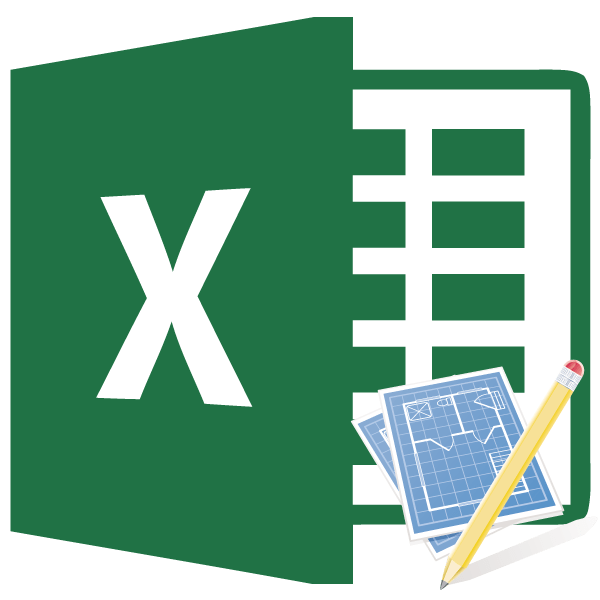
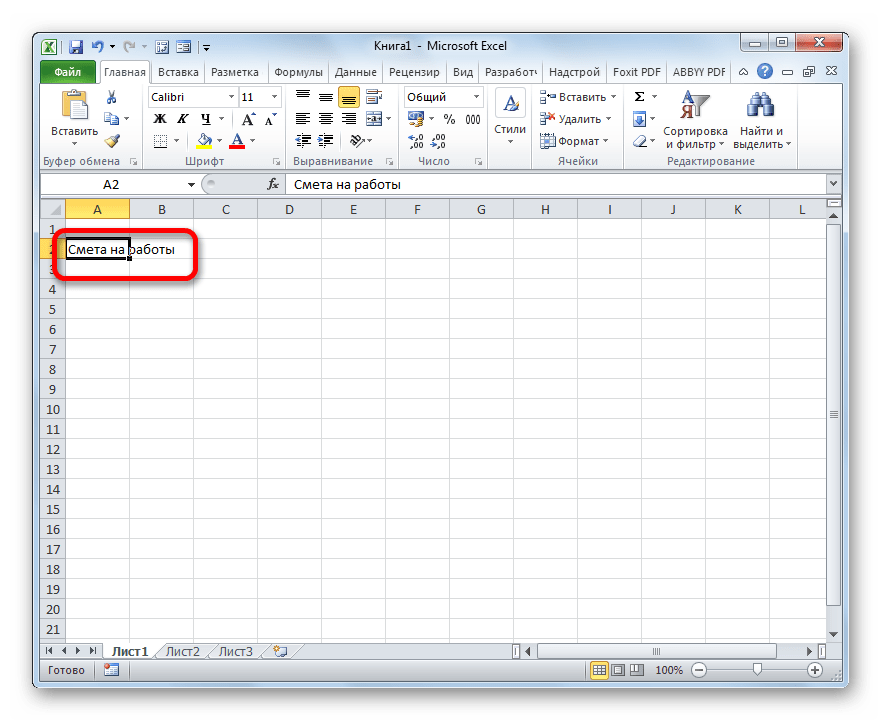
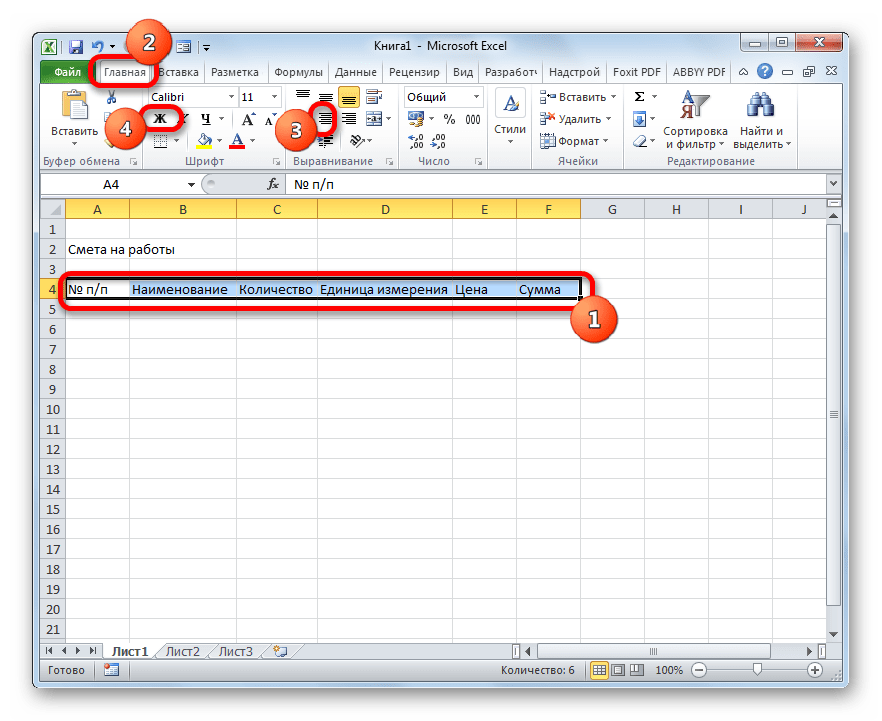
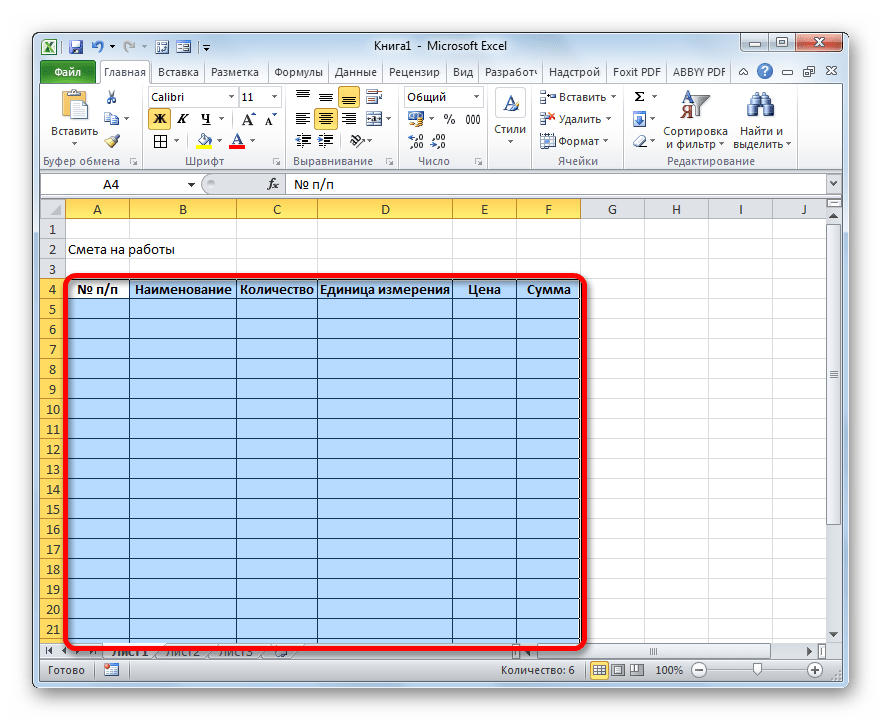
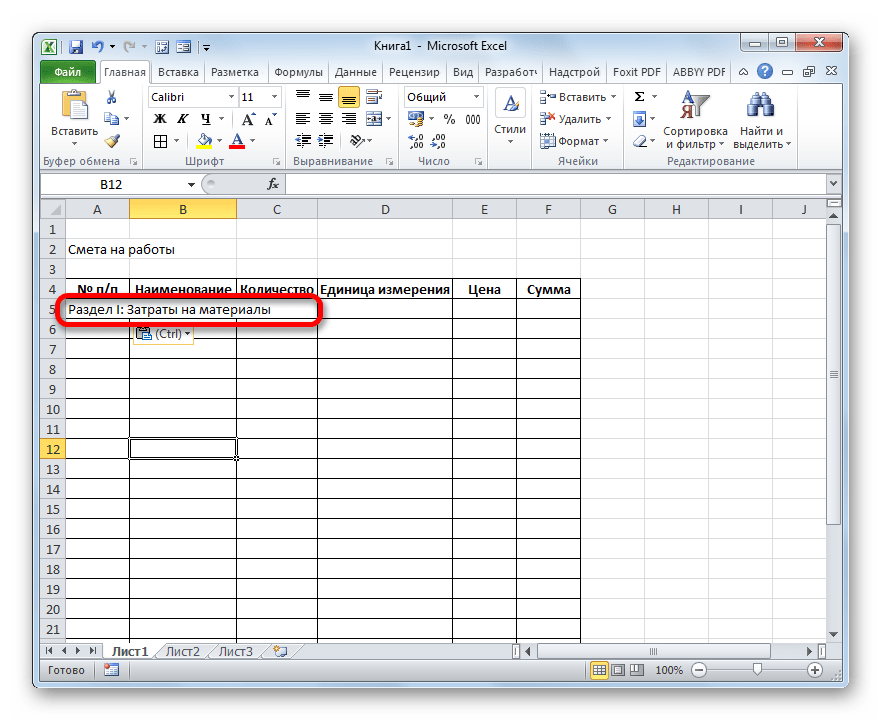
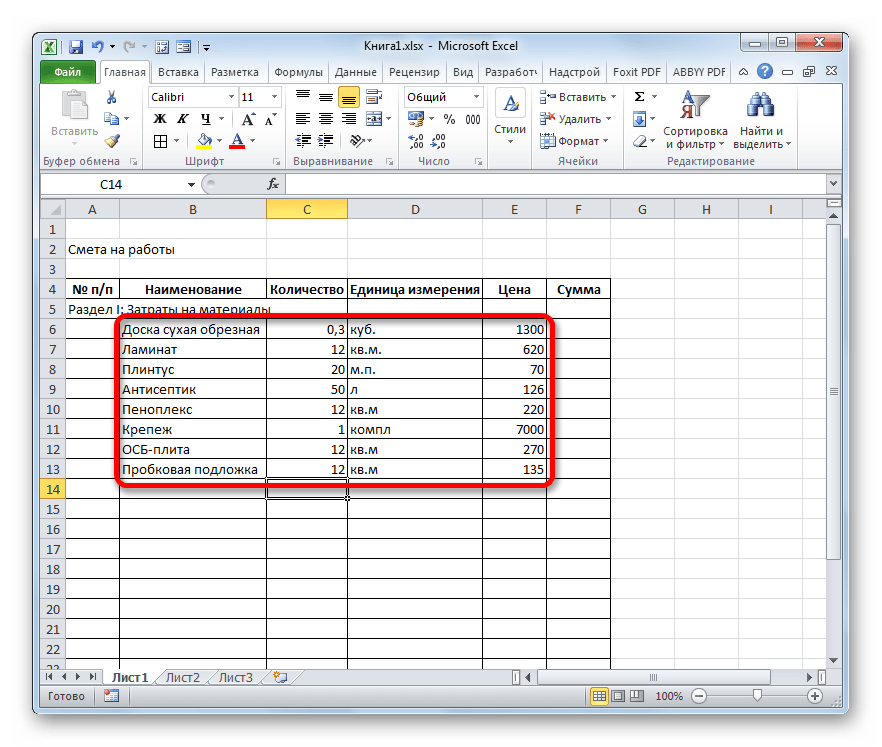
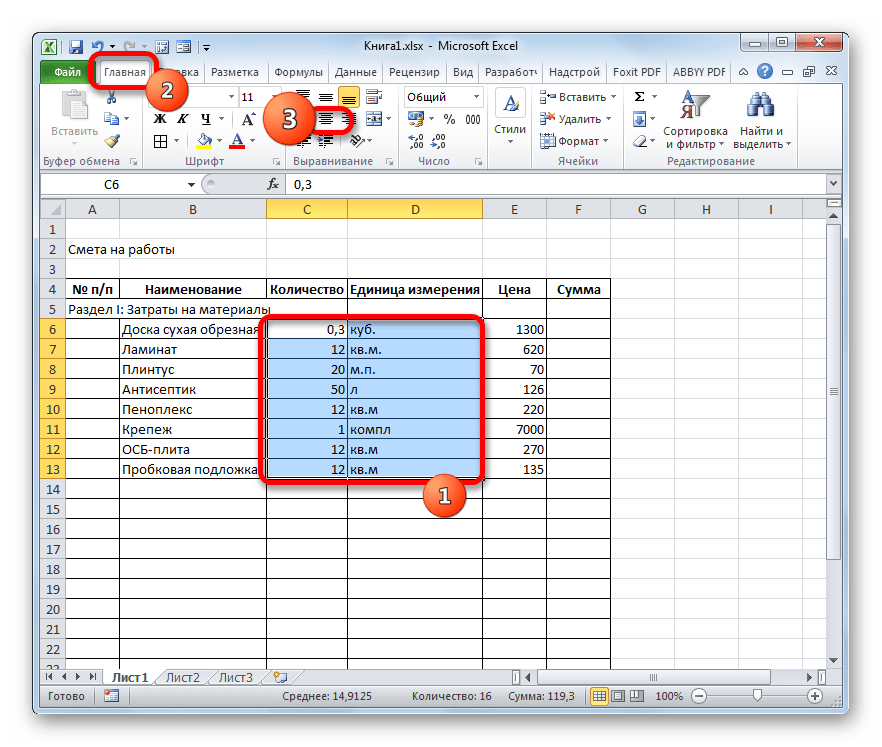
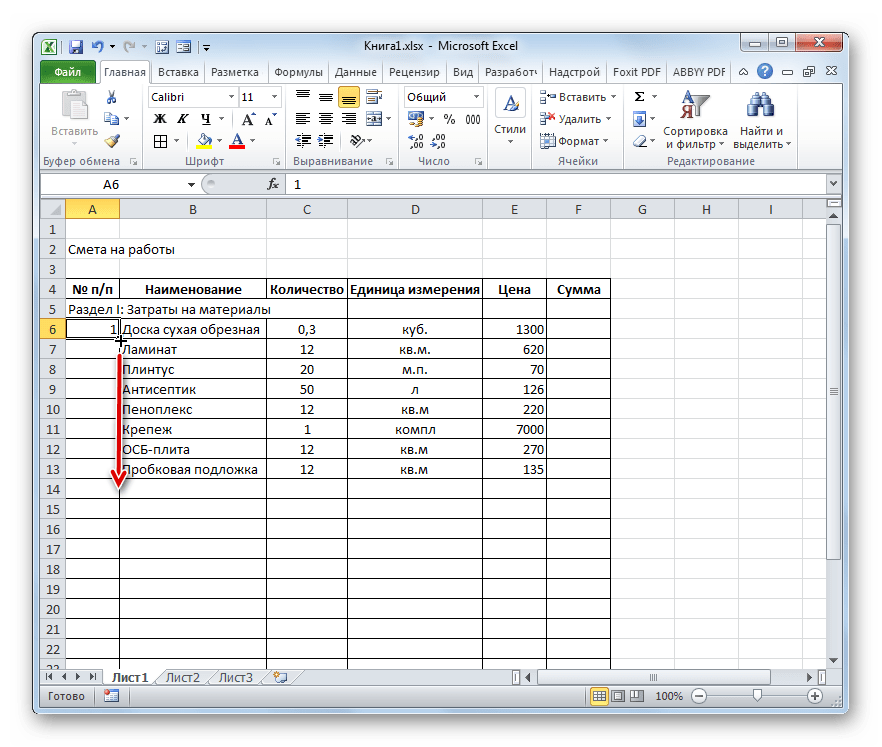

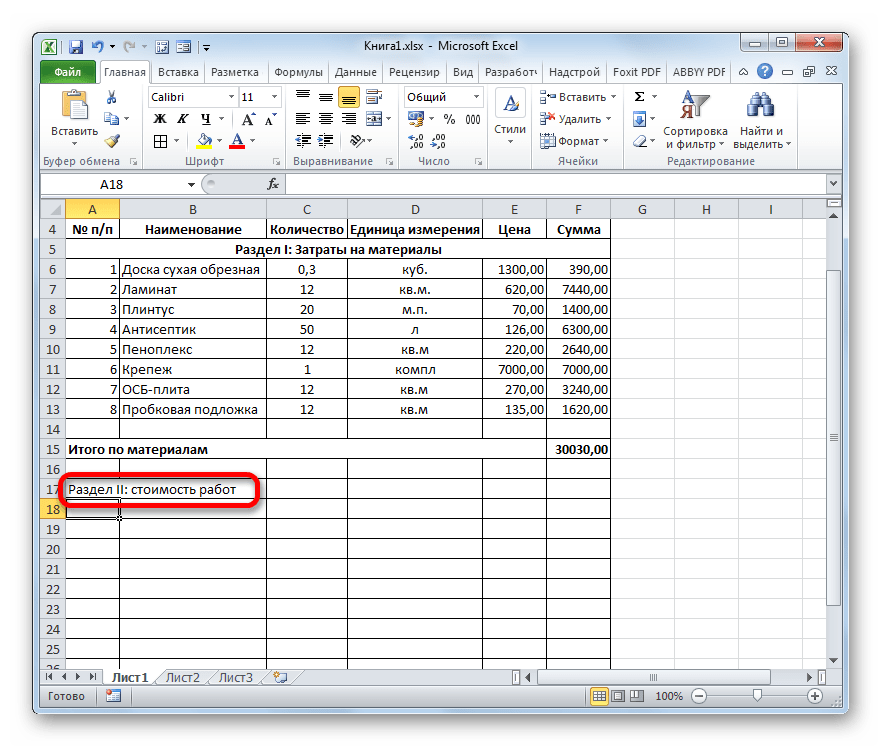
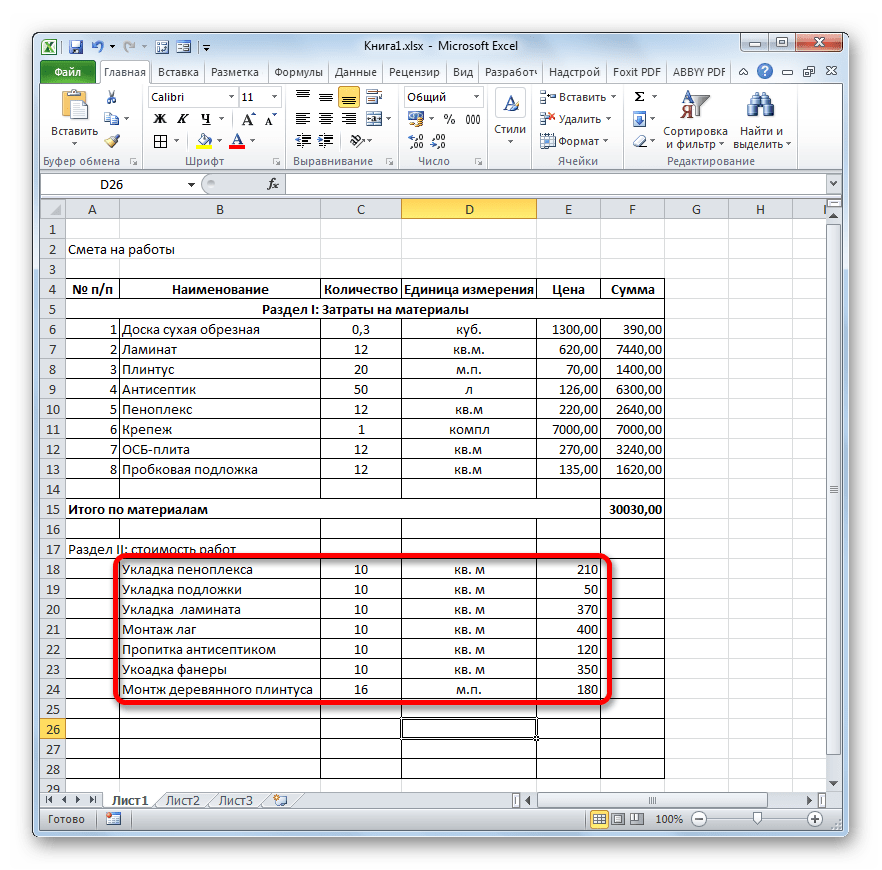
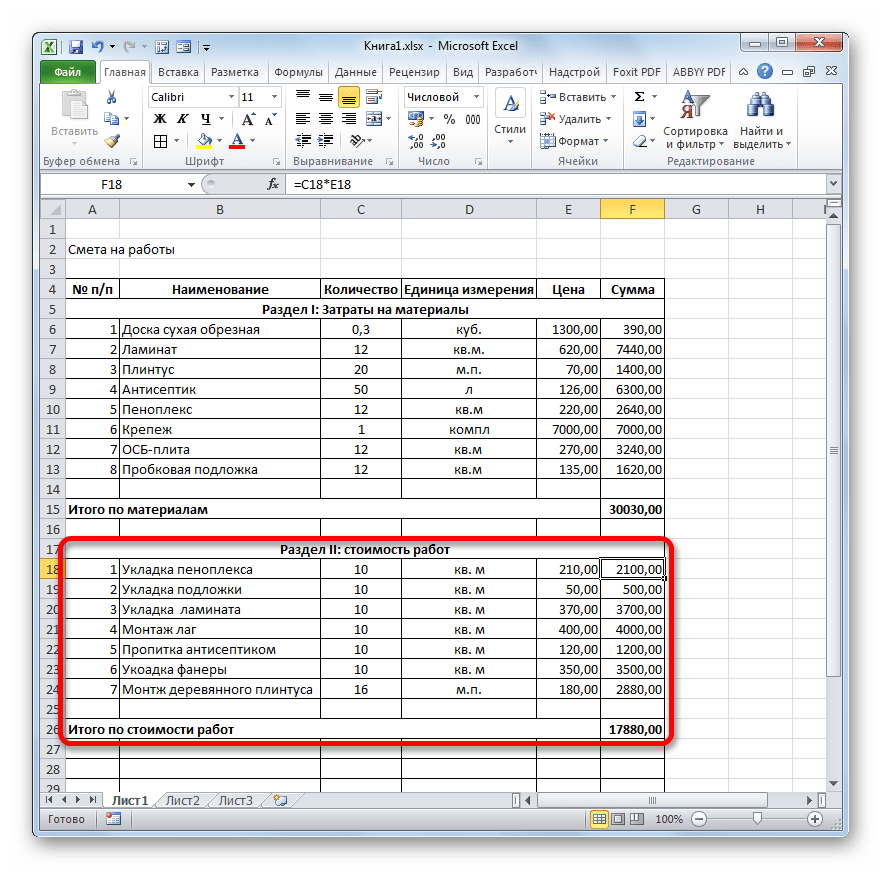
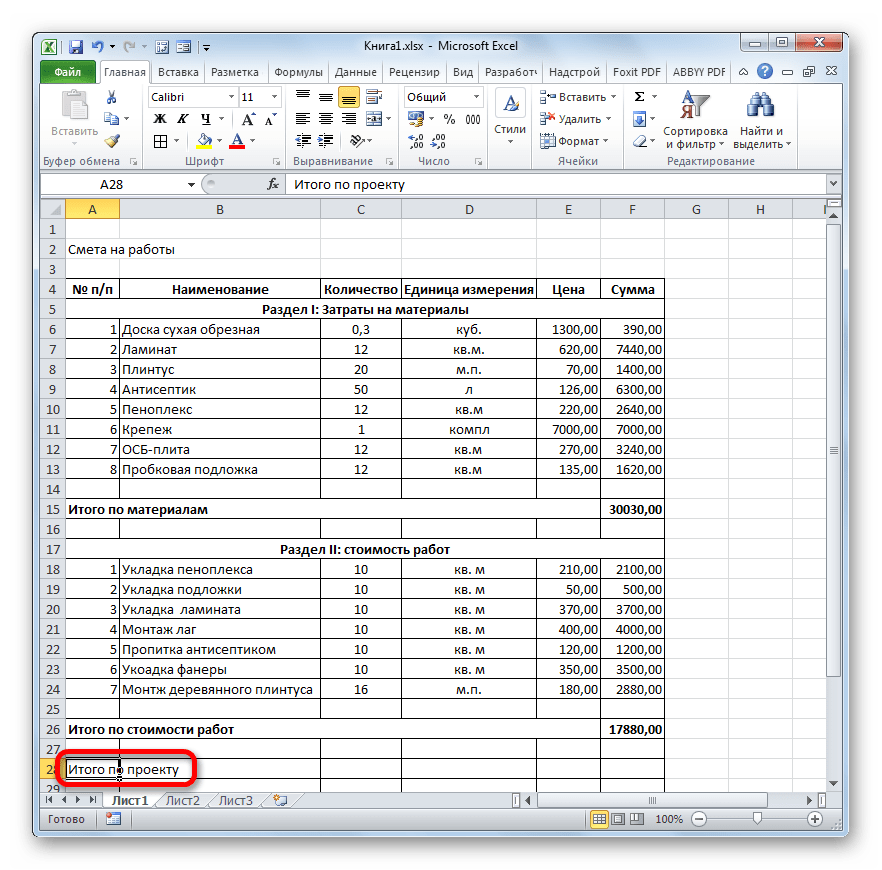
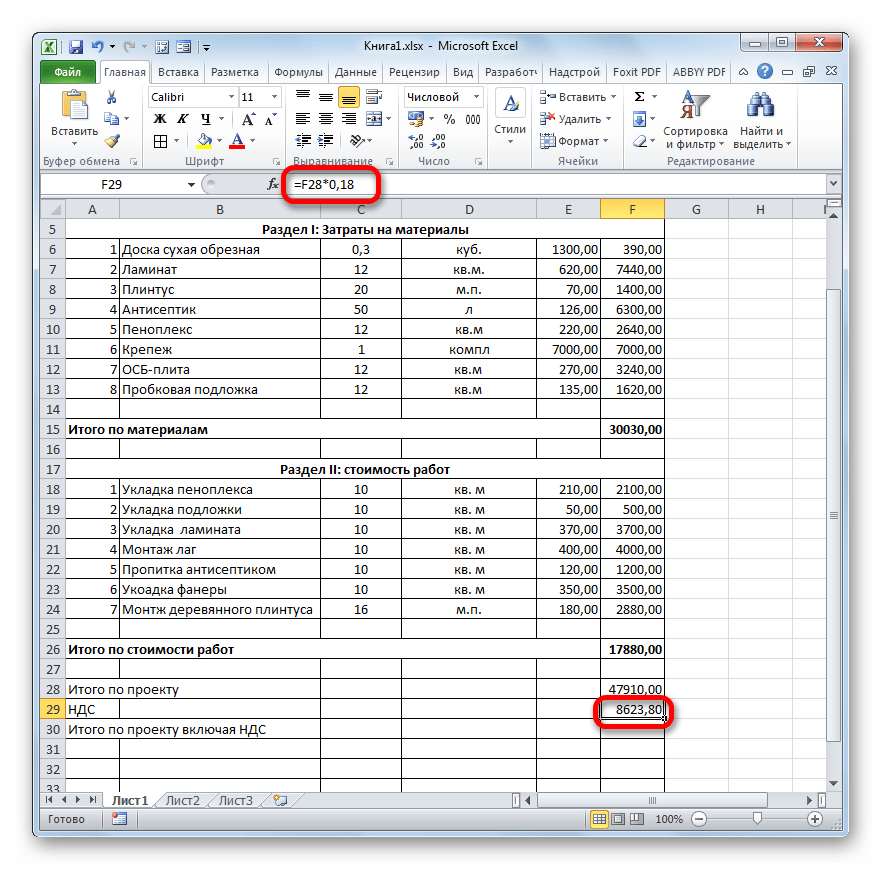
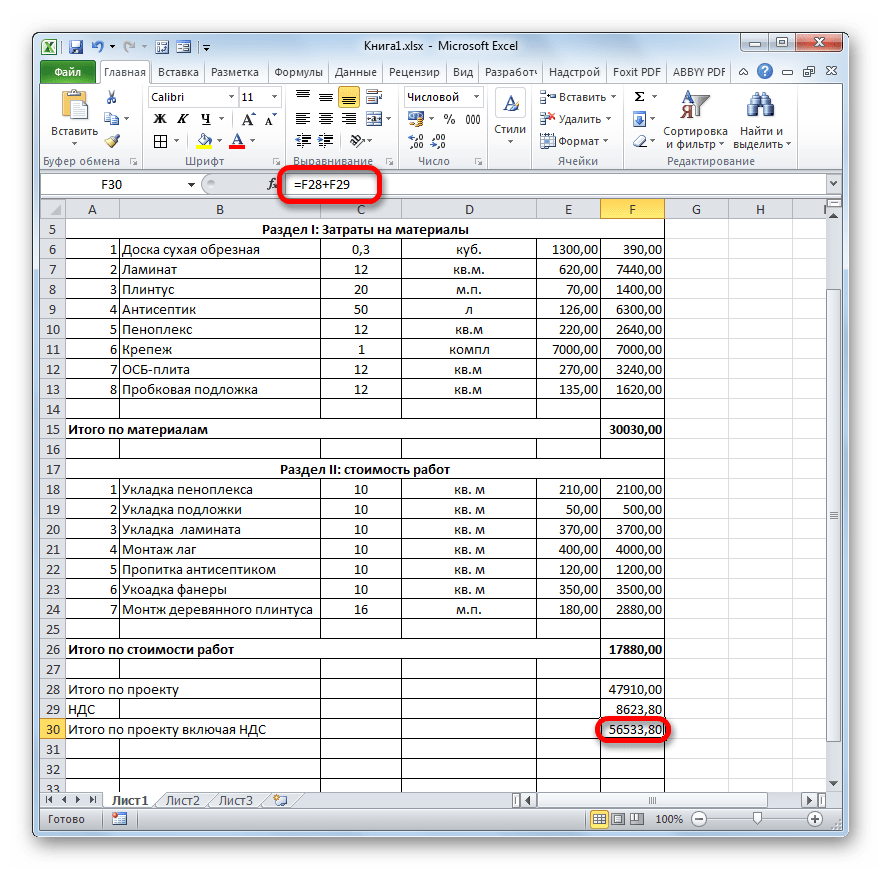
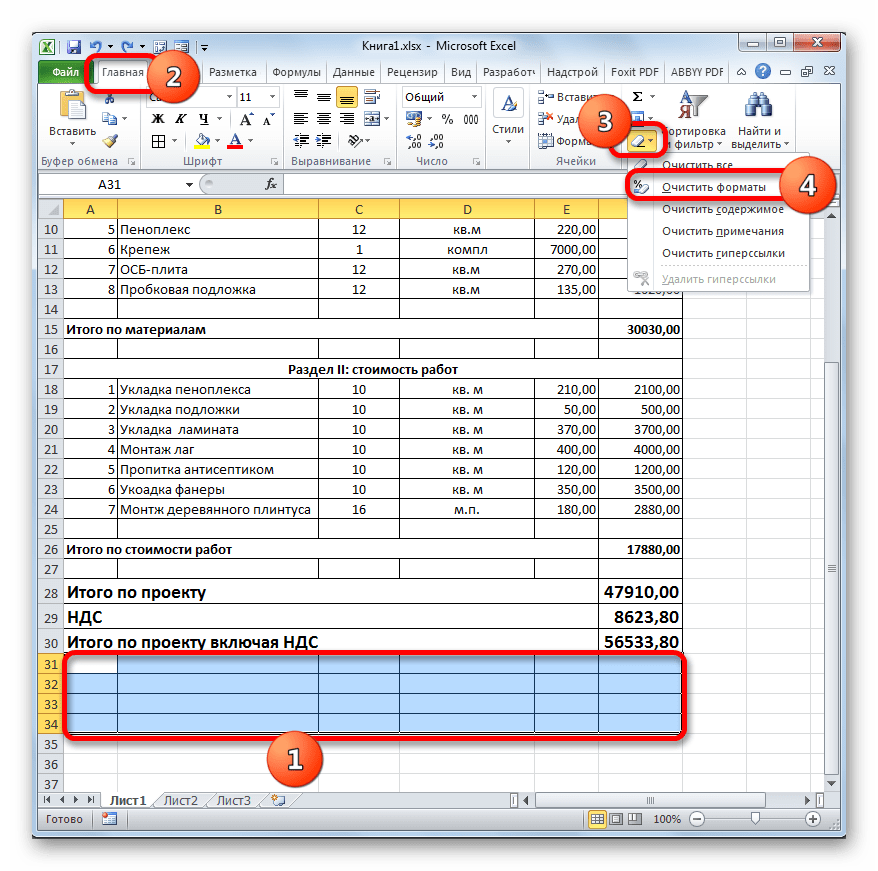
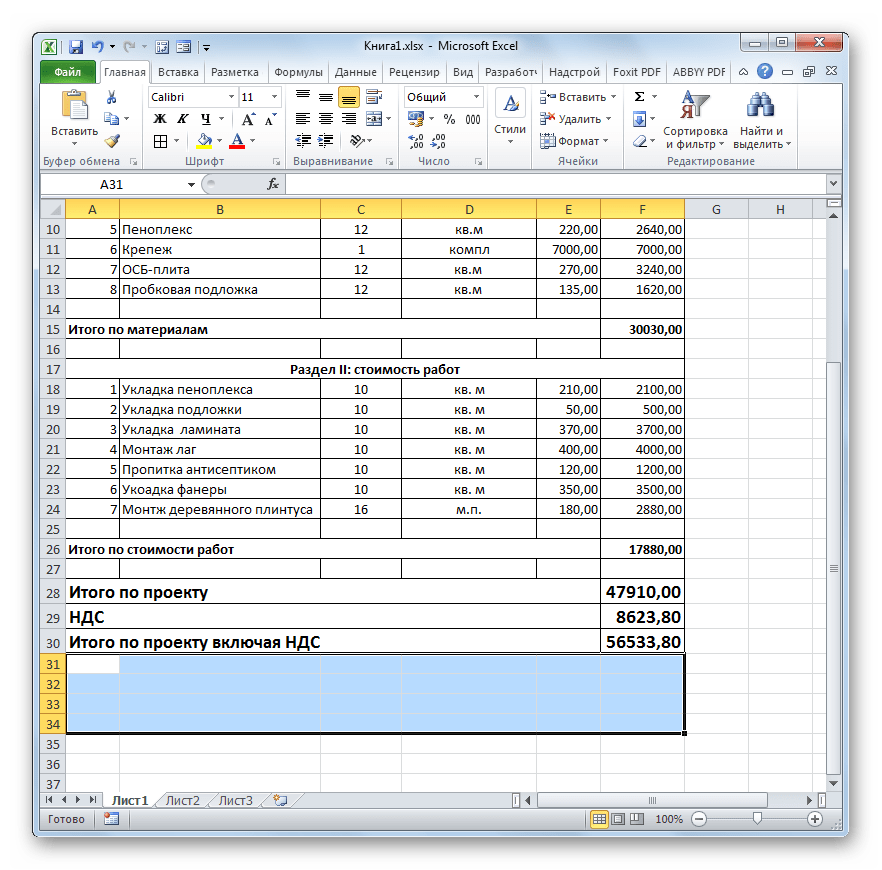
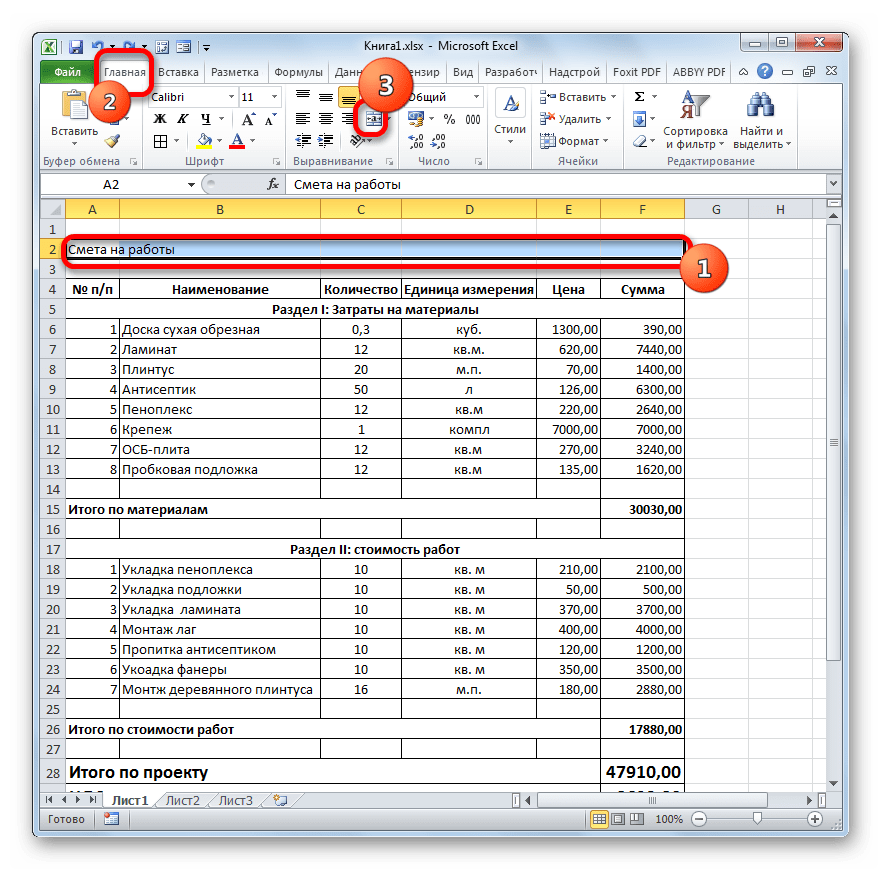
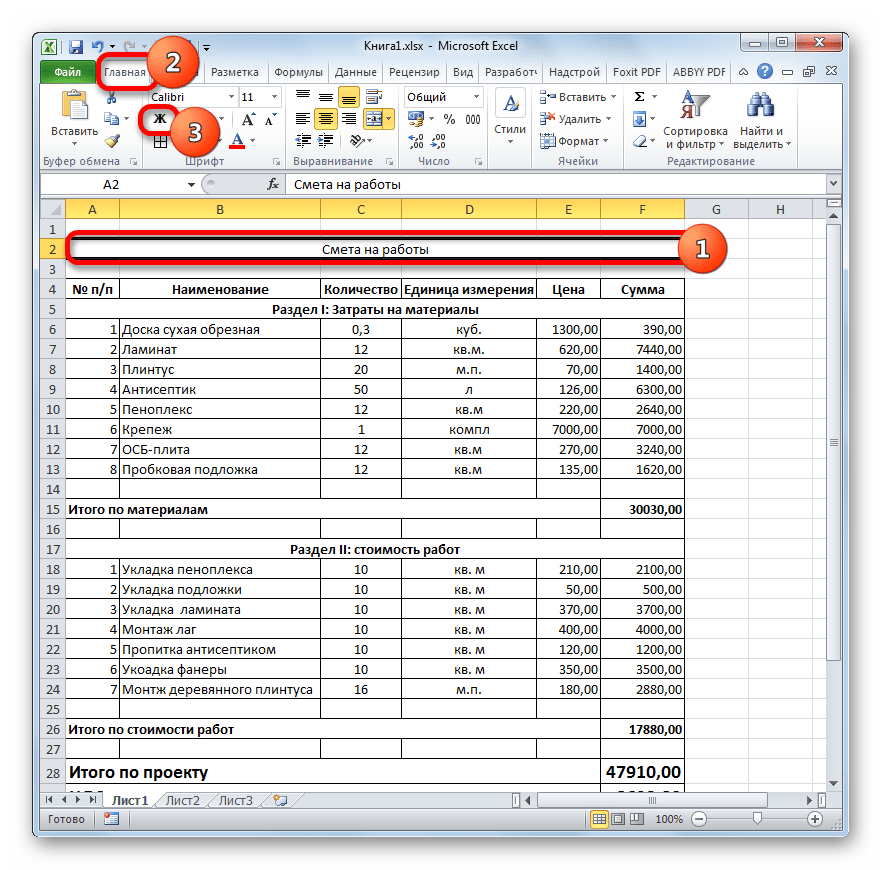
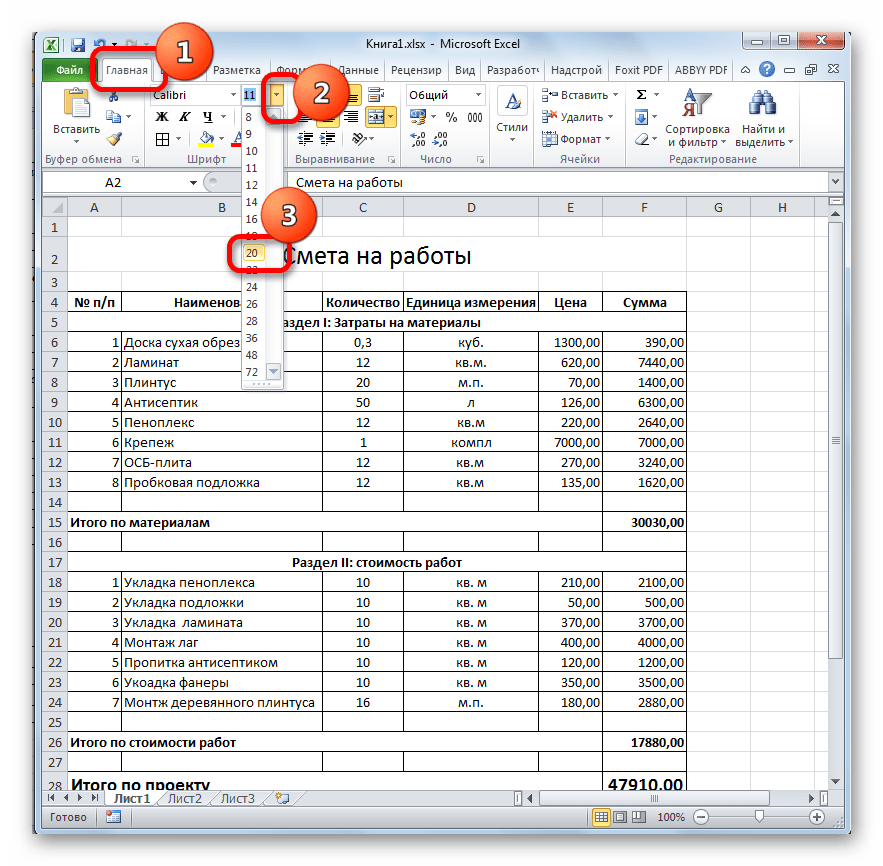
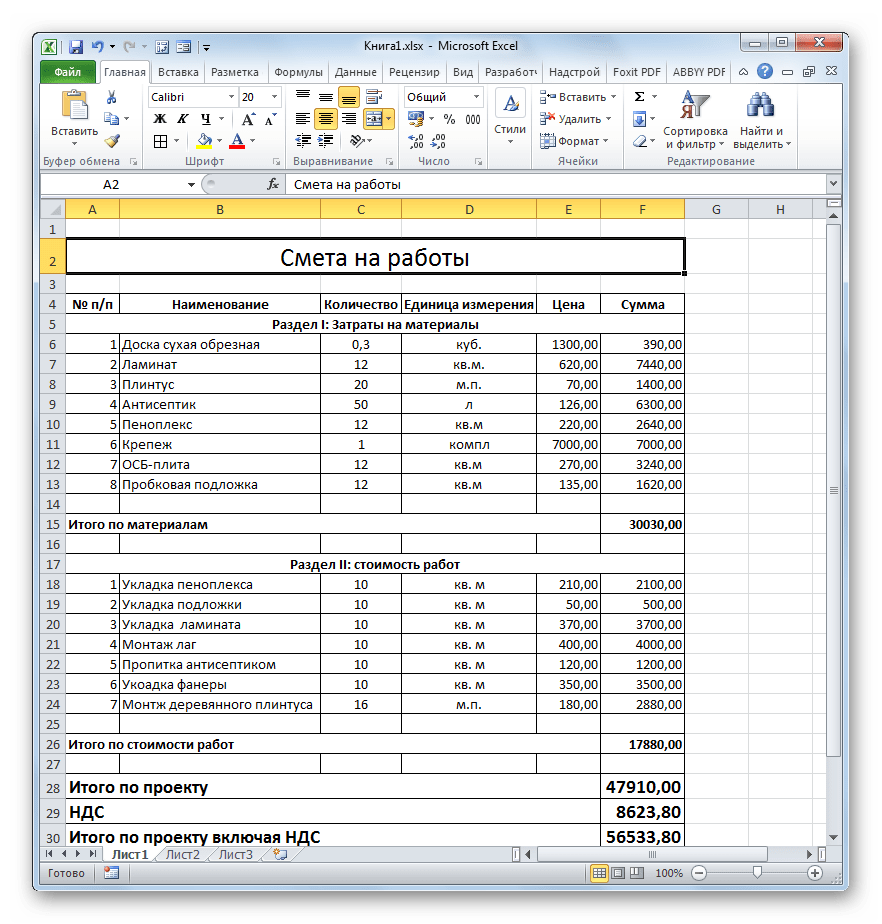
 Прямоугольник 10.3 на 7.8. Торопился, первые в уме цифры написал — это я высчитывал длину ленты фундамента в м. п. Там как раз выходит (9,9 + 7,4) * 2 = 34,6 м. п.
Прямоугольник 10.3 на 7.8. Торопился, первые в уме цифры написал — это я высчитывал длину ленты фундамента в м. п. Там как раз выходит (9,9 + 7,4) * 2 = 34,6 м. п. )! Буду рад, если кому-то помогу в таком важном для успешной стройки этапе, как составление сметы и планирование финансирования. Давно уже заметил, сколько по России стоит недостроенных домов и задумался, почему так? Думаю во многом именно потому, что люди лучше представляют как строить дом, чем во сколько им это обойдётся. Считаю, что второму вопросу на Форумхаусе уделяется незаслуженно мало внимания, особенно по сравнению с первым.
)! Буду рад, если кому-то помогу в таком важном для успешной стройки этапе, как составление сметы и планирование финансирования. Давно уже заметил, сколько по России стоит недостроенных домов и задумался, почему так? Думаю во многом именно потому, что люди лучше представляют как строить дом, чем во сколько им это обойдётся. Считаю, что второму вопросу на Форумхаусе уделяется незаслуженно мало внимания, особенно по сравнению с первым.
![[IMG]](https://71015.selcdn.ru/forums/forums_post_image/2557682/original.jpg)
![[IMG]](https://71015.selcdn.ru/forums/forums_post_image/2557680/original.jpg)







